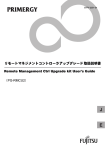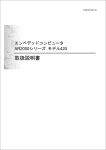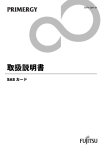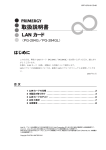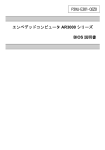Download 組込みコンピュータ AR8300 モデル300H / モデル310H 取扱説明書
Transcript
このページは空白です。
1
はじめに
このたびは、弊社の「組込みコンピュータ AR8300 モデル 300H / モデル 310H」(以下、本製
品という)をお買い求めいただき、誠にありがとうございます。
本製品は、幅広い組込み分野に利用可能なコンピュータ(組込みコンピュータ)です。
本書は、本製品の基本的な取り扱い方法について解説しています。
本書をご覧いただき、本製品を正しくお使いくださいますよう、お願いいたします。
2
2013 年 9 月
3
4
5
Intel、インテル、Pentium、Intel SpeedStep、および Xeon は、Intel Corporation の商標です。
Microsoft、MS-DOS および Windows は、米国 Microsoft Corporation の、米国、日本およびその他の国に
おける登録商標または商標です。
Linux は、Linus Torvalds 氏の米国およびその他の国における登録商標あるいは商標です。
Red Hat および Red Hat をベースとしたすべての商標とロゴは、米国その他の国で Red Hat,Inc. の登録
商標若しくは商標です。
6
その他の社名および商品名は各社の登録商標または商標です。
All Rights Reserved, Copyright © 1985-2013 Phoenix Technologies Ltd.
© Intel Corporation
© PFU LIMITED 2013
PFU Limited Proprietary & Confidential
i
安全にお使いいただくために
本書には、本製品を安全にお使いいただくための重要な情報が記載されています。
弊社は、お客様の生命、身体や財産に被害を及ぼすことなく安全にお使いいただくために、
細心の注意を払っています。本製品をお使いの際は、本書をよくお読みになり、ご理解され
た上でご使用ください。
警告表示について
本書では、使用者および周囲の方々や財産に損害を与えないための警告表示をしています。
警告表示は、警告レベルの記号と警告文の組み合わせになっています。
警告
正しく使用しない場合、死亡または重傷のおそれがあることを示します。
注意
正しく使用しない場合、軽傷または中程度の傷害を負うおそれがあることを示します。
また、当該製品自体または他の使用者の財産に対して損害を与えるおそれがあること
を示します。
安全上のご注意
警告
本製品を安全にお使いいただくために、必ずお守りください。正しく使用しない場合、
死亡または重傷のおそれがあることを示します。
区分
感電・火災
について
警告事項
本製品の分解・解体・改造・再生を行わないでください。
本製品の上には絶対に物を載せないでください。
感電・火災・故障の原因となります。
直射日光のあたる場所や暖房機の近く、湿気、ほこりの多い場所には置かないでくださ
い。
感電や火災のおそれがあります。
装置内部が高温になるのを防ぐため、通気孔をふさがないでください。
火災のおそれがあります。
電源ケーブルは弊社専用品を使用してください。
感電・火災・故障の原因となります。
万一、装置から発熱・発煙・異臭が発生したときは、電源ケーブルをコンセントから抜
いてください。
電源を切ったら購入元に連絡してください。そのまま使用すると、感電や火災のおそれ
があります。なお、この場合、通信中のデータは保証されません。
電源ケーブルやその他のケーブル類を傷付けたり、加工したりしないでください。
電源ケーブルやその他のケーブル類の上に物を載せたり、絡ませたり、足を引っかけた
りしないようにしてください。
感電や火災のおそれがあります。
ii
PFU Limited Proprietary & Confidential
区分
感電・火災
について
警告事項
本製品の電源ケーブルは、タコ足配線にしないでください。コンセントが過熱し、火災
の原因となることがあります。
1
電源プラグの金属部分およびその周辺にほこりが付着している場合は、乾いた布でよく
ふき取ってください。そのまま使用すると、火災の原因となります。
電源ケーブルは、プラグ部分を持ってコンセントから抜いてください。
プラグが傷んで感電や火災のおそれがあります。
電源プラグは、電源コンセントに確実に奥まで差し込んでください。
差し込みが不十分な場合、感電・発煙・火災の原因となります。
2
濡れた手で電源プラグを抜き差ししないでください。
感電のおそれがあります。
電源ケーブルや電源プラグが傷んだり、コンセントの差し込み口がゆるんだりしている
ときは、使用しないでください。
そのまま使用すると、感電・火災の原因となります。
使用中の装置を布で覆ったり、包んだりしないでください。熱がこもり、火災の原因と
なることがあります。
3
電源ケーブルを束ねて使用しないでください。発熱して火災の原因となることがありま
す。
雷が鳴りだしたら、ケーブル類に触れないでください。
感電の原因となります。
コーヒーや水などの液体、およびクリップなどの金属片が装置内部に入らないように気
を付けてください。
感電や火災のおそれがあります。
4
装置のすき間に、ドライバやペン先などを入れないでください(リセットスイッチを除
く)。
感電の原因となります。
バッテリには触れないでください。また、バッテリの取り付けや取り外しは絶対に行わ
ないでください。バッテリの交換作業は、担当営業にご連絡ください。感電の原因と
なったり、人体に発生する静電気によって装置に損傷を与えたりする場合があります。
清掃の際、清掃用スプレー(可燃性物質を含むもの)を使用しないでください。
火災の原因となります。
破損・負傷
について
5
振動の激しい場所や傾いた場所など、不安定な場所に置かないでください。
落下したりして、けがの原因となることがあります。
装置の上に物を置いたり、装置の上で作業したりしないでください。
装置が破損したり、作業者が負傷したりするおそれがあります。
梱包に使用しているビニール袋は、お子様が口に入れたり、かぶって遊んだりしないよ
うご注意ください。窒息の原因となります。
6
本製品を廃棄するときは、他のゴミと一緒に捨てないでください。火中に投じると破裂
するおそれがあります。
この装置を一人で持つと腰や手を痛めるおそれがあります。必ず二人以上で運んでくだ
さい。
PFU Limited Proprietary & Confidential
iii
注意
正しく使用しない場合、軽傷または中程度の傷害を負うおそれがあることを示します。
また、当該製品自体または他の使用者の財産に対して損害を与えるおそれがあること
を示します。
区分
故障
について
注意事項
振動の激しい場所や傾いた場所など、不安定な場所に置かないでください。
故障の原因となります。
装置の上に物を置いたり、装置の上で作業したりしないでください。
故障の原因となります。
装置を高いところから落とさないでください。
故障の原因となります。
本製品は、屋内に設置してください。屋外で使用すると故障の原因となります。
故障
について
極端な高温または低温状態や、温度変化の激しい場所で使用しないでください。
故障の原因となります。
塩害地域では使用しないでください。故障の原因となります。
衝撃や振動の加わる場所で使用しないでください。故障の原因となります。
薬品の雰囲気中や、薬品に触れる場所で使用しないでください。
故障の原因となります。
電子レンジなど、強い磁界を発生する装置のそばで使用しないでください。
故障の原因となります。
内部に液体や金属類などの異物が入った状態で使用しないでください。
故障の原因となります。
本製品を移動するときは、必ず電源ケーブルを本体から抜いてください。
故障の原因となります。
電波障害
について
ラジオやテレビジョン受信機のそばで使用しないでください。
ラジオやテレビジョン受信機に雑音が入る場合があります。
ディスプレイケーブル(VGA、DVI-D)、キーボードケーブル、マウスケーブル、USB
ケーブル、シリアルケーブルには、シールドケーブルを使用してください。
感電
について
保守時には必ず電源ケーブルを本体から抜いてください。
使用上の注意
• 本製品として提供される取扱説明書、装置本体は、お客様の責任でご使用ください。
• 本製品の使用によって発生する損失やデータの損失については、弊社では一切責任を負
いかねます。また、本製品の障害の保証範囲はどんな場合も、本製品の代金としてお支
払いいただいた金額を超えることはありません。あらかじめご了承ください。
• 本製品に含まれる、装置本体、専用オプション以外の他社のハードウェア、ソフトウェ
アに関するトラブルについては、弊社では一切責任を負いかねます。
• 本製品に改変や分解を行うことは、一切許可していません。
iv
PFU Limited Proprietary & Confidential
1
バッテリの交換について
本製品では、BIOS 情報などの保持のため、バッテリ(CMOS RAM のバッテリ)を搭載して
います。
バッテリの交換が必要な場合は、担当営業にご連絡ください。
2
以下の場合にバッテリの交換が必要です。
• 電源を入れたときに「00C08270: Real Time Clock Error - Check Date and Time settings」の
メッセージが画面に表示される
• BIOS セットアップで設定した内容が、正しく保存されない
3
電波障害自主規制について
この装置は、クラス A 情報技術装置です。この装置を家庭環境で使用すると電波妨害を引き
起こすことがあります。この場合には使用者が適切な対策を講ずるよう要求されることがあ
ります。
VCCI-A
4
ディスプレイを使用する際の注意について
本製品にディスプレイを接続して使用する際には、コア付きのディスプレイケーブルを使用
することを推奨します。
5
清掃について
本製品を清掃する場合、布に水(または水で薄めた中性洗剤)を含ませ、固く絞ってから拭
いてください。
6
PFU Limited Proprietary & Confidential
v
レーザーの安全性について
本製品にオプションとして搭載されている DVD マルチドライブは、レーザーを使用してい
ます。
クラス 1 レーザー製品
DVD マルチドライブは、クラス 1 レーザー製品について規定している米国の保健福祉省連邦
規制(DHHS 21 CFR)Subchapter J に準拠しています。また、クラス 1 レーザー製品の国際規
格である(IEC 60825-1)、CENELEC 規格(EN60825-1:2007)に準拠しています。
警告
本製品は、レーザー光線を装置カバーで遮断する安全な構造になっていますが、以下
にご注意ください。
• 光源部を見ないでください。
CD/DVD ドライブのレーザー光の光源部を直接見ないでください。
また、万一の故障で装置カバーが破損してレーザー光線が装置外にもれた場合は、
レーザー光線を覗きこまないでください。
レーザー光線が直接目に照射されると、視力障害の原因となります。
• お客様自身で分解したり、修理・改造しないでください。
レーザー光線が装置外にもれて目に照射されると、視力障害の原因となります。
高調波電流障害の防止について
高調波電流規格 JIS C 61000-3-2 適合品
海外での使用について
弊社のドキュメントには「外国為替および外国貿易管理法」に基づく特定技術が含まれてい
ることがあります。特定技術が含まれている場合は、当該ドキュメントを輸出または非居住
者に提供するとき、同法に基づく許可が必要となります。
ハイセイフティについて
本製品は、通常の産業用等の一般的用途を想定して設計・製造されているものであり、原子
力施設における核反応制御、航空機自動飛行制御、航空交通管制、大量輸送システムにおけ
る運行制御、生命維持のための医療用機器、兵器システムにおけるミサイル発射制御など、
極めて高度な安全性が要求され、仮に当該安全性が確保されない場合、直接生命・身体に対
する重大な危険性を伴う用途(以下「ハイセイフティ用途」という)に使用されるよう設
計・製造されたものではございません。
お客様は、当該ハイセイフティ用途に要する安全性を確保する措置を施すことなく、本製品
を使用しないでください。ハイセイフティ用途に使用される場合は、弊社の担当営業までご
相談ください。
vi
PFU Limited Proprietary & Confidential
1
使用済み製品の廃棄について
法人、企業のお客様が本製品(付属品を含む)を廃棄する場合は、産業廃棄物扱いで適切に
処理してください。
使用済み電池のリサイクルについて
2
本製品に使用している電池は、埋蔵量の少ない高価な希少資源を使用しています。リサイク
ルにご協力ください。
3
有寿命部品と消耗品について
• 本製品には、有寿命部品が含まれています。有寿命部品は、使用時間の経過に伴って摩
耗、劣化などが進行し、動作が不安定になる場合があります。
本製品をより長く安定してお使いいただくために、一定の期間で交換してください。
• 有寿命部品の交換時期の目安は、使用頻度や使用環境などにより異なりますが、1 日約 8 時
間のご使用で約 5 年です(24 時間対応ハードディスクドライブを搭載したモデルは、装
置周囲温度が 27°C 環境の状態で終日使用した場合約 5 年となります)。なお、この期間は
あくまでも目安であり、この期間内に故障しないことをお約束するものではありません。
また、長時間連続使用や高温環境に設置など、ご使用状態によっては、この目安の期間
よりも早期に部品交換が必要となる場合があります。
4
• 主な有寿命部品は以下のとおりです。
ハードディスクドライブ、DVD マルチドライブ、電源ユニット、ファン
5
グリーン製品について
弊社の厳しい環境評価基準をクリアした、地球に優しい、環境への負荷の少ない「グリーン
製品」です。
6
主な特長
• 小型/省資源化
• 節電機能保有
• 再資源化率が高い
PFU Limited Proprietary & Confidential
vii
本書の読み方
本書の読み方について説明します。
本書の構成について
• 第 1 章 お使いになる前に
本製品の概要について説明します。
• 第 2 章 取り扱い方法
本製品の基本的な取り扱い方法について説明します。
• 第 3 章 拡張カードの取り付け /取り外し
各カバー、拡張カードの取り付け/取り外し方法について説明します。
• 第 4 章 BIOS セットアップ
BIOS セットアップの概要、メニューの項目について説明します。
• 第 5 章 BIOS 機能の説明
BIOS のいくつかの機能の詳細について説明します。
• 第 6 章 困ったときには
本製品を使用中に異常が起きた際の対処方法について説明します。
• 付録
仕様や留意事項について説明します。
viii
PFU Limited Proprietary & Confidential
1
本書の表記について
本書で使用している記号とその意味を以下に示します。
お使いになるときに注意していただきたいことや、してはいけないことを記述しています。
必ずお読みください。
2
操作に関する補足事項を記述しています。
必要に応じてお読みください。
3
関連する情報が記載されているマニュアルや、参照先を示しています。
必要に応じてお読みください。
4
略称
本書では、以下の用語について省略して表記する場合がありますので、ご了承ください。
製品名称
略称
組込みコンピュータ AR8300 モデル 300H / モデル 310H
本製品、本体
Windows® 7 Professional operationg system
Windows® 7 Professional、
Windows® 7
Red Hat® Enterprise Linux® 6
Linux
CD-ROM、CD-R、CD-RW、DVD-ROM、DVD-R、DVD-RW
CD/DVD
5
6
PFU Limited Proprietary & Confidential
ix
このページは空白です。
x
PFU Limited Proprietary & Confidential
目次
第1章
1
お使いになる前に ......................................... 1
1.1
機能と特長 ............................................................................ 2
1.2
作業の流れ ............................................................................ 4
1.3
梱包物の確認......................................................................... 5
1.4
各部の名称と働き ................................................................. 6
1.4.1
1.4.2
1.5
貼付場所............................................................................... 9
ラベルの種類 ..................................................................... 11
本製品の設置....................................................................... 13
1.6.1
1.6.2
1.6.3
第2章
3
装置ラベルについて.............................................................. 9
1.5.1
1.5.2
1.6
本体前面............................................................................... 6
本体背面............................................................................... 7
2
4
設置条件............................................................................. 13
台足について ..................................................................... 18
コネクタの接続 .................................................................. 21
取り扱い方法 .............................................. 29
2.1
電源の入れ方/切り方 ........................................................ 30
2.1.1
2.1.2
2.2
CD/DVD のセット/取り出し ............................................. 32
2.2.1
2.2.2
2.2.3
2.3
電源を入れる ..................................................................... 30
電源を切る ......................................................................... 31
取り扱い上の注意 .............................................................. 32
CD/DVD をセットする....................................................... 34
CD/DVD を取り出す .......................................................... 35
RAID カードの取り扱いについて ....................................... 36
PFU Limited Proprietary & Confidential
xi
第3章
拡張カードの取り付け/取り外し ............. 37
3.1
取り付ける前に................................................................... 38
3.1.1
3.2
各カバーの取り外し/取り付け.......................................... 40
3.2.1
3.2.2
3.3
BIOS セットアップについて............................................... 46
4.1.1
4.1.2
4.1.3
4.2
4.3
BIOS セットアップとは..................................................... 46
BIOS セットアップが必要な場合 ...................................... 46
BIOS セットアップの設定 ................................................. 46
BIOS セットアップの操作 .................................................. 47
4.2.1
4.2.2
4.2.3
4.2.4
BIOS セットアップの起動 .................................................
BIOS セットアップで使用するキー...................................
BIOS セットアップによる設定の変更方法 ........................
BIOS セットアップの終了 .................................................
47
48
48
50
BIOS セットアップのメニュー ........................................... 51
4.3.1
4.3.2
4.3.3
4.3.4
4.3.5
4.3.6
Main メニュー ....................................................................
Advanced メニュー............................................................
Advanced メニューのサブメニュー...................................
Security メニュー...............................................................
Boot メニュー ....................................................................
Exit メニュー......................................................................
52
53
56
84
85
87
BIOS 機能の説明 ........................................ 89
5.1
特長..................................................................................... 90
5.2
処理の流れ .......................................................................... 91
5.3
メモリ空間 .......................................................................... 92
5.3.1
メモリ空間 ......................................................................... 92
5.4
I/O 空間 ............................................................................... 93
5.5
ハードウェア割り込み ........................................................ 94
5.5.1
5.5.2
xii
取り付け手順 ..................................................................... 42
取り外し手順 ..................................................................... 43
BIOS セットアップ .................................... 45
4.1
第5章
取り外し手順 ..................................................................... 40
取り付け手順 ..................................................................... 41
拡張カードの取り付け/取り外し ...................................... 42
3.3.1
3.3.2
第4章
拡張カードスロットについて ............................................ 38
PIC モード ......................................................................... 94
APIC モード ....................................................................... 95
PFU Limited Proprietary & Confidential
5.6
MULTI BOOT 機能 .............................................................. 96
5.7
パワーマネージメント機能 ................................................. 97
5.7.1
5.7.2
5.7.3
5.7.4
スタンバイ状態 ..................................................................
休止状態.............................................................................
ウェイクアップ ..................................................................
プロセッサーの省電力機能 ................................................
97
97
97
98
5.8
サーマルモニター機能 ........................................................ 99
5.9
イベントログ機能 ............................................................. 100
5.9.1
5.9.2
5.9.3
5.9.4
ログ情報の記録方法.........................................................
ログ情報の消去方法.........................................................
ログ情報の参照方法.........................................................
メッセージ一覧 ................................................................
パスワードの設定方法 .....................................................
パスワードの変更方法 .....................................................
パスワードの削除方法 .....................................................
パスワード設定後の BIOS セットアップの起動 ..............
パスワードを間違えた場合 ..............................................
2
100
101
101
102
5.10 パスワード機能 ................................................................. 105
5.10.1
5.10.2
5.10.3
5.10.4
5.10.5
1
105
106
106
106
106
5.11 ウォッチドッグタイマ ...................................................... 107
5.11.1 BIOS セットアップの設定 ............................................... 108
5.11.2 アプリケーションソフトウェアの作成 ............................ 108
3
4
5.12 コンソールリダイレクション機能 .................................... 110
5.12.1
5.12.2
5.12.3
5.12.4
概要 ..................................................................................
設定方法...........................................................................
使用方法...........................................................................
必要なシリアルケーブル .................................................
110
110
111
111
5.13 BIOS ブート...................................................................... 112
5.13.1 概要 .................................................................................. 112
5.13.2 設定方法........................................................................... 112
第6章
困ったときには ........................................ 113
6.1
起動時の動作に関するトラブル........................................ 114
6.1.1
6.1.2
6.2
電源が入らない ................................................................ 114
起動時にメッセージが表示される ................................... 114
担当営業員に連絡するときは ........................................... 115
6.2.1
確認事項........................................................................... 115
PFU Limited Proprietary & Confidential
xiii
付録 .......................................................................... 117
付録 A 仕様 ............................................................................... 118
A.1
製品仕様........................................................................... 118
付録 B 診断機能 ........................................................................ 121
B.1
B.2
初期化コードとビープコード .......................................... 121
BIOS メッセージ.............................................................. 126
付録 C アラームランプの仕様について .................................... 127
C.1
C.2
アラームランプ点灯条件 ................................................. 127
アラームランプ消灯条件 ................................................. 128
付録 D 注意事項 ........................................................................ 129
D.1
D.2
Windows® 使用上の留意事項 .......................................... 129
その他留意事項 ................................................................ 130
付録 E 他社製周辺機器をご利用の際の注意事項...................... 131
付録 F カリフォルニア州法について........................................ 132
F.1
F.2
F.3
F.4
規制対象...........................................................................
適用範囲...........................................................................
過塩素酸塩物質の管理実践要求事項の表示.....................
必要な対応 .......................................................................
132
132
132
132
索引 ......................................................................... 133
xiv
PFU Limited Proprietary & Confidential
第1章
お使いになる前に
この章では、本製品の概要と操作の流れについて説
明します。
1.1
機能と特長 ....................................................................................... 2
1.2
作業の流れ ....................................................................................... 4
1.3
梱包物の確認 .................................................................................... 5
1.4
各部の名称と働き ............................................................................. 6
1.5
装置ラベルについて ......................................................................... 9
1.6
本製品の設置 .................................................................................. 13
第1章
お使いになる前に
1.1
機能と特長
本製品の機能と特長について説明します。
本製品は、幅広い組込み用途に利用可能なミドルタワータイプのコンピュータです。
• 本製品は、インテル ® Xeon® プロセッサー、インテル ® Pentium® G2120 プロセッサーを
搭載できます(必須オプション)。
• メモリを最大 16GB まで搭載できます(必須オプション)。
• 3.5 インチのハードディスクを 2 台まで搭載できます。
• USB(Universal Serial Bus)3.0/2.0 兼用コネクタを 2 ポート(背面 × 2)、USB 2.0 コネクタを
4 ポート(前面 × 2、背面 × 2)装備しています。
• 背面に以下のコネクタを装備しています。
- LAN コネクタ(1000BASE-T/100BASE-TX/10BASE-T)× 2
- シリアルポート × 2
- ディスプレイコネクタ(VGA、DVI-D)
- PS/2 キーボードコネクタ / マウスコネクタ
• 機能拡張用オプションとして以下のものを用意しています。
- DVD マルチドライブオプション
- OS オプション
Windows® 7 Professional プレインストール(32bit/64bit 版)
- RAID オプション
SATA RAID カードを使用して RAID1(ミラーリング)を構築します。本オプション
搭載時に選択可能なハードディスクドライブは、1TB、2TB の 2 種類を用意していま
す。
取り扱いについては、本オプションと共に提供される「AR8000 シリーズ RAID オプ
ション取扱説明書」を参照してください。
- CF 搭載オプション
CF を 1 個搭載できます。
- CF 媒体オプション
容量が 2GB、4GB の 2 種類を用意しています。
- ラック搭載オプション
取り扱いについては、本オプションと共に提供される「ラック搭載オプションの取扱い
上の注意事項について」を参照してください。
2
PFU Limited Proprietary & Confidential
1.1
機能と特長
• 交換用システムファンオプション
• 交換用バッテリオプション
バッテリ交換時に必要となります。必要時には担当営業に連絡してください。バッテリ
の交換は弊社サービス部門、または、弊社サービス部門の教育を受けた保守作業員が
行ってください。
1
お使いになる前に
システムファン交換時に必要となります。必要時には担当営業に連絡してください。シ
ステムファンの交換は弊社サービス部門、または、弊社サービス部門の教育を受けた保
守作業員が行ってください。
2
3
4
5
6
PFU Limited Proprietary & Confidential
3
第1章
お使いになる前に
1.2
作業の流れ
開梱から運用開始までの作業の流れを次に示します。
ᪿ൮‛ࠍ⏕ߔࠆ
ψޟ1.3 ᪿ൮‛ߩ⏕ޠ
⸳⟎႐ᚲࠍ⏕ߒࠆߔ⟎⸳ޔ
ψޟ1.6 ᧄຠߩ⸳⟎ޠ
ㄝᯏེࠍขࠅઃߌࠆ
ψޟ1.6.3 ࠦࡀࠢ࠲ߩធ⛯ޠ
ㄝᯏེߩขࠅઃߌ⁁ᘒࠍ⏕ߔࠆ
㔚Ḯࠤࡉ࡞ࠍធ⛯ߔࠆ
ψޟ1.6.3 ࠦࡀࠢ࠲ߩធ⛯ޠ
㔚Ḯࠍࠇࠆ
ψޟ2.1 㔚Ḯߩࠇᣇ㧛ಾࠅᣇޠ
OSࠍࠗࡦࠬ࠻࡞ߔࠆ㧔*1㧕
ㆇ↪㐿ᆎ
*1 弊社提供の OS オプションを選択されている場合、本作業は不要です。
4
PFU Limited Proprietary & Confidential
1.3
1.3
梱包物の確認
1
梱包物の確認
お使いになる前に
本製品をお使いになる前に、次のものがすべてそろっているか確認してください。
万一、不足しているものがある場合は、購入元に連絡してください。
2
㔚Ḯࠤࡉ࡞
USBࠤࡉ࡞↪
ࠢࡦࡊ㧔4㧕
ᧄ
㔚Ḯࠤࡉ࡞
ࠢࡦࡊ
࠼ࠗࡃDVD
USBࠤࡉ࡞↪
ࠢࡦࡊࡀࠫ㧔4㧕
ࠧࡓ⿷㧔4㧕 RAIDࠝࡊ࡚ࠪࡦ࠼ࠗࡃCD
㧔ࠝࡊ࡚ࠪࡦ㧕
3
4
OS↪⸵⻌ᦠ
㧔ࠝࡊ࡚ࠪࡦ㧕
5
添付品の名称
内容
本体
本製品の装置本体です。
電源ケーブル
本体用の電源ケーブル(日本国内 100V 専用品)です。
海外および 100V 以外で使用する場合は、「1.6.3.1 電源ケーブルに
ついて」(P.21)を参照して、お客様の責任でご使用ください。
ドライバ DVD
本製品のデバイスドライバ類、ハードウェア監視ツール
(EmbedWare/SysMon)および『取扱説明書』(本書)を格納した
DVD-ROM です。
USB ケーブル用クランプ
(4 個)
USB ケーブル抜け防止用のクランプです。
USB ケーブル用クランプネジ
(4 個)
USB ケーブル抜け防止用のクランプを固定するネジです。
電源ケーブルクランプ
電源ケーブル抜け防止用のクランプです。
ゴム足(4 個)
6
本製品を横置きする場合に取り付けます。
「1.6.2.2 横置きのゴム足の取り付け」
(P.19)を参照してください。
RAID オプションドライバ CD
(オプション)
RAID オプションのドライバ類、管理プログラム類(Storage
Manager)および取扱説明書を格納した CD-ROM です。
OS 使用許諾書(オプション)
Windows® 7 Professional の OS 使用許諾書です。
PFU Limited Proprietary & Confidential
5
第1章
お使いになる前に
1.4
各部の名称と働き
本製品の各部の名称とその働きは、以下のとおりです。
1.4.1
本体前面
*㧦ࠝࡊ࡚ࠪࡦ
2
3 4 5
1(*)
6
7
1
DVD マルチドライブ(オプション)
2
電源スイッチ
3
6
アラームランプ
7
ハードディスクアクセスランプ
ハードディスクにデータを書き込んだり、
ハードディスクからデータを読み込んだりし
ているときに、緑色に点灯します。
6
PFU Limited Proprietary & Confidential
電源ランプ
本製品に電源が入っているときに、緑色に点
灯します。
本製品の電源を入れたり切ったりする場合に
使用します。5 秒以上押し続けると、強制的
に電源が切れます。
POST 動作中に異常が検出されたときに、オ
レンジ色に点灯します。
詳細は、「付録 C アラームランプの仕様に
ついて」(P.127)を参照してください。
4
5
リセットスイッチ
システムのリセットを行います。
USB 2.0 コネクタ
USB 2.0 規格のコネクタのデバイスを 2 つ接
続できます。
(上図左:ポート 5、上図右:ポート 4)
注意
本コネクタを使用する場合は、50cm 以下の
長さの USB 延長ケーブルをご使用くださ
い。50cm を超える USB 延長ケーブルを使
用になった場合、接続した USB デバイスが
正常に動作しない場合があります(ご使用に
なった場合の動作の保証はいたしかねます)。
1.4
1.4.2
各部の名称と働き
1
本体背面
お使いになる前に
*:オプション
1
2
2
3
4
5
6
7
8
3
9
10
11
12
13
14
15
16
17
18
19
4
20(*)
21
22(*)
5
1
インレット
7
RS-232C 規格の装置のケーブルを接続しま
す。
電源ケーブルを接続します。
2
3
電源ケーブルクランプ取り付け穴
電源ケーブルを固定するクランプを取り付け
ます。
8
マウスコネクタ
9
6 ピン小型 DIN の PS/2 インタフェースに対
応したマウスを接続します。
4
キーボードコネクタ
6 ピン小型 DIN の PS/2 インタフェースに対
応したキーボードを接続します。
5
ディスプレイコネクタ(VGA)
ディスプレイ(VGA)を接続します。
6
シリアルポート 1
RS-232C 規格の装置のケーブルを接続しま
す。
シリアルポート 2
ディスプレイコネクタ(DVI-D)
ディスプレイ(DVI-D)を接続します。
LAN コネクタ 1
6
1000BASE-T/100BASE-TX/10BASE-T 仕様
準拠の LAN コネクタです。
10 USB 3.0 コネクタ
USB 3.0 規格のコネクタのデバイスを 2 つ接
続できます。
(上図左:ポート 0、上図右:ポート 1)
11 USB 2.0 コネクタ
USB 2.0 規格のコネクタのデバイスを 2 つ接
続できます。
(上図左:ポート 2、上図右:ポート 3)
12 LAN コネクタ 2
1000BASE-T/100BASE-TX/10BASE-T 仕様
準拠の LAN コネクタです。
PFU Limited Proprietary & Confidential
7
第1章
お使いになる前に
13 マイクインコネクタ
オーディオケーブル(マイク入力用)を接続
します。
注意
本コネクタを使用する場合は、3m 以下の長
さのケーブルをご使用ください。3m を超え
るケーブルをご使用になった場合、正常に動
作しない場合があります(ご使用になった場
合の動作の保証はいたしかねます)。
14 ラインアウトコネクタ
オーディオケーブル(ライン出力用)を接続
します。
注意
本コネクタを使用する場合は、3m 以下の長
さのケーブルをご使用ください。3m を超え
るケーブルをご使用になった場合、正常に動
作しない場合があります(ご使用になった場
合の動作の保証はいたしかねます)。
15 ラインインコネクタ
オーディオケーブル(ライン入力用)を接続
します。
注意
本コネクタを使用する場合は、3m 以下の長
さのケーブルをご使用ください。3m を超え
るケーブルをご使用になった場合、正常に動
作しない場合があります(ご使用になった場
合の動作の保証はいたしかねます)。
8
PFU Limited Proprietary & Confidential
16 USB ケーブルクランプ固定穴
USB ケーブルを固定するクランプを取り付
けます。
17 セキュリティケーブルスロット
市販のセキュリティケーブル(盗難防止用)
を接続します。
18 スロット 1、2:PCI Express × 8
PCI Express カードを搭載します。
19 スロット 3:PCI Express × 1
PCI Express カードを搭載します。
20 スロット 4:PCI Express × 4 または
RAID カード(オプション)
PCI Express カードを搭載します。
RAID オプションを使用する場合は、本ス
ロットに搭載します。
21 スロット 5、6:PCI
PCI カードを搭載します。
22 スロット 7:PCI または
CF スロット(オプション)
PCI カードを搭載します。
CF スロットを使用する場合は、本スロット
に搭載します。
1.5
1.5
装置ラベルについて
1
装置ラベルについて
お使いになる前に
本製品に貼付されているラベルについて説明します。
貼付されているラベル種類は、基本構成時と RAID オプション搭載時では異なりま
す。
2
ラベルは、はがしたり汚したりしないでください。
1.5.1
3
貼付場所
以下に、ラベルの貼付場所を示します。
㨇ᧄ೨㕙㧔ࡈࡠࡦ࠻ࠞࡃࠍขߞߚ⁁ᘒ㧕㨉
㨇ᧄ⢛㕙㨉
4
5
⼊๔ࡌ࡞2
㧔*1㧕
6
ㅧ㌏᧼
PFU Limited Proprietary & Confidential
9
第1章
お使いになる前に
㨇ᧄᏀ㕙㨉
⼊๔ࡌ࡞1
ᵈᗧࡌ࡞
㧔*1㧕
FCCࡌ࡞
*1 RAID オプション搭載時のみ
*2 OS オプション搭載時のみ
10
PFU Limited Proprietary & Confidential
ࠗࡦࠬ
ࡌ࡞㧔*2㧕
1.5
1.5.2
装置ラベルについて
1
ラベルの種類
警告ラベル 1
本製品には、以下のような警告ラベルが貼ってあります。
お使いになる前に
以下に、貼付されているラベルの種類を示します。
2
3
4
5
警告ラベル 2
本製品には、以下のような警告ラベルが貼ってあります。
RAID オプション搭載時のみ貼ってあります。
6
注意ラベル
本製品には、以下のような注意ラベルが貼ってあります。
RAID オプション搭載時のみ貼ってあります。
PFU Limited Proprietary & Confidential
11
第1章
お使いになる前に
FCC ラベル
FCC の基準に関するラベルです。
ライセンスラベル
Microsoft 社の COA(Certificate of Authenticity)ラベルです。
OS オプション搭載時のみ貼ってあります。
製造銘板
型名、型番、製造年月、製造番号などが、以下のように記載されています。
12
PFU Limited Proprietary & Confidential
1.6
1.6
本製品の設置
1
本製品の設置
本製品は、電源プラグに容易に手が届く場所に設置してください。
万一の場合に、電源プラグが抜けなくなると、危険が生じるおそれがあります。
警告
1.6.1
2
設置条件
3
本製品の設置条件について以下に説明します。
1.6.1.1
お使いになる前に
本製品の設置条件や設置方法について説明します。
外形寸法
外形寸法について以下に示します。
4
• 縦置きの場合
㨇ᧄᏀ㕙㨉
㨇ᧄ೨㕙㨉
5
427.2mm
6
450mm
⢛㕙
160mm
೨㕙
PFU Limited Proprietary & Confidential
13
第1章
お使いになる前に
• 横置きの場合
㨇ᧄᏀ㕙㨉
⢛㕙
450mm
೨㕙
420mm
㨇ᧄ೨㕙㨉
163mm
14
PFU Limited Proprietary & Confidential
1.6
1.6.1.2
本製品の設置
1
設置スペース
• 縦置きの場合
ო㕙
ᬺࠛࠕ
お使いになる前に
設置する際は、以下のスペースを確保してください。
2
800mmએ
200mmએ ឃ᳇ࠛࠕ
㧔Ᏹᤨ⏕㧕
㧔ᧄ⢛㕙㧕
3
50mmએ
ო㕙
ო㕙
4
800mmએ
㧔ᧄ೨㕙㧕
200mmએ ๆ᳇ࠛࠕ
㧔Ᏹᤨ⏕㧕
800mmએ
5
ო㕙
6
PFU Limited Proprietary & Confidential
15
第1章
お使いになる前に
• 横置きの場合
ᬺࠛࠕ
ო㕙
800mmએ
200mmએ ឃ᳇ࠛࠕ
㧔Ᏹᤨ⏕㧕
㧔ᧄ⢛㕙㧕
ო㕙
800mmએ
50mmએ
㧔ᧄ೨㕙㧕
200mmએ ๆ᳇ࠛࠕ
㧔Ᏹᤨ⏕㧕
800mmએ
ო㕙
装置天面上に作業エリアを 800mm 以上設けてください。
16
PFU Limited Proprietary & Confidential
ო㕙
1.6
1.6.1.3
本製品の設置
1
吸排気について
注意
本製品は、空冷方式で本体内部を冷却しているため、本体の空気吸入口および排気
口の周辺は、十分な空間を確保してください。吸排気のための十分な空間がない場
合、本体内の温度が非常に高くなり、故障することがあります。
お使いになる前に
本製品の空気吸入口と排気口を、以下に示します。
2
3
ឃ᳇
4
ๆ᳇
㨇ᧄ೨㕙㨉
㨇ᧄ⢛㕙㨉
5
1.6.1.4
設置環境
以下に本製品の設置条件を示します。
項目
条件
温度
動作時 5 ~ 40°C、休止時 0 ~ 50°C
湿度
動作時 20 ~ 80%RH、休止時 10 ~ 80%RH(結露しないこと)
温度勾配
15°C/Hr 以下(結露しないこと)
湿度勾配
30%/Day 以下
騒音
55dB 以下
振動
動作時 0.2G、休止時 0.4G
PFU Limited Proprietary & Confidential
6
17
第1章
お使いになる前に
1.6.2
台足について
ラックに搭載せずに設置する際は、本体に取り付けてある台足を取り付けた状態で設置する
か、または「1.6.2.3 台足の設置条件」(P.19)の条件に合った台足をお客様で用意し、必ず本
製品に固定して設置してください。
注意
•
•
1.6.2.1
台足は、形状、材質、厚さなどが必ず条件に合ったものを使用してください。
条件に合わない台足を使用すると、本体装置の設置状態が不安定になり、外部から
の力で転倒するおそれがあります。
本体装置底面の穴をすべてふさいでください。
装置の故障により内部で異常発熱した場合、燃焼物が本体底面の穴から落下し、火
災の原因になるおそれがあります。
台足の取り外し
お客様で台足を用意する場合、装置本体に最初から取り付けられている台足を取り外してく
ださい。
1 本体の右側面を下にして寝かせ、台足を取り外します。
18
PFU Limited Proprietary & Confidential
1.6
1.6.2.2
本製品の設置
1
横置きのゴム足の取り付け
1 装置本体に周辺機器が接続されていないこと、および装置本体の電源が切れて
いることを確認します。
お使いになる前に
本製品を横置きで使用する場合、以下の手順で添付のゴム足を取り付けます。
2
2 ゴム足を取り付けます。
3
[本体前面]
4
台足の設置条件
5
材質:SPCC-SD 相当
厚さ:1.6mm 以上
寸法:以下の条件にあったもの
⋥ᓘ 5mm㧔4▎ᚲ㧕
ᧄⵝ⟎↪࿕ቯⓣ
20mm
424mm
377mm
6
112mm
132mm
220mm ⒟ᐲ
250mm
1.6.2.3
⸳⟎↪ขࠅઃߌⓣ
• 台足は、M3 ネジで 4 箇所を本体に固定してください。
M3 ネジは、本体に入り込む長さが 5mm 以下のものを使用してください。
設置用取り付け穴は、お客様がお持ちのラックなどに固定するためのものです。
必要に応じて設置用取り付け穴を追加してください。
PFU Limited Proprietary & Confidential
19
第1章
お使いになる前に
お客様で用意した台足を取り付ける場合
1 本体に取り付けられている台足を取り外します。
「1.6.2.1 台足の取り外し」(P.18)
2 台足を取り付けます。
M3ࡀࠫ
20
PFU Limited Proprietary & Confidential
1.6
1.6.3
本製品の設置
1
コネクタの接続
1.6.3.1
電源ケーブルについて
2
本製品に添付の電源ケーブルは、日本国内向けの 100V のケーブルです。日本国内において
100V で使用する場合は、添付の電源ケーブルを使用してください。添付の電源ケーブルは、
本製品以外に接続して使用しないでください。
また、海外および 100V 以外で使用する場合は、下表に記載された仕様の電源ケーブルを使
用してください。
お使いになる前に
本製品に電源ケーブルおよび周辺機器を接続します。
3
仕様
MODEL
North
America
(*1)
(*2)
Input
100–
120V
200–
240V
Connector
Cord
Attachment Plug Cap
IEC60320 C-13
Rated 7A, 125V
UL, CSA
Approved
Type SVT or SJT, No.18
AWG Min.
3-Conductors
(Single phase;2-current
carrying
conductors & ground)
UL, CSA Approved
NEMA (5-15P)
parallel blade
Rated 7A, 125V
UL, CSA Approved
IEC60320 C-13
Rated 7A, 250V
UL, CSA
Approved
Type SVT or SJT, No.18
AWG Min.
3-Conductors
(Single phase; 2-current
carrying
conductors & ground)
UL, CSA Approved
NEMA (6-15P)
tandem blade Rated
7A, 250V
UL, CSA Approved
Rated 10 A, 250V(*1)
Europe
(*2)
100–
240V
IEC60320 C-13
Rated 10A, 250V(*1)
CENELEC 0C 3 X 0.75
square mm(*1)<HAR>
U.K
(*2)
100–
240V
IEC60320 C-13
BS OC 3 X 0.75 square mm Rated 10 A, 250V
or
Rated 10A, 250V
Japan
100V
Use only Power Cable included in the package.
200–
240V
IEC60320 C-13
Rated 7A, 250V
METI Approved
or <PS>E
Type SVT or SJT, (No.18
AWG Min.)
cross section area 0.75
square mm 3-Conductors
(Single phase;2-current
carrying
conductors & ground)
4
5
6
NEMA (6-15P)
parallel blade Rated
7A, 250V
METI Approved
or <PS>E
METI Approved
<PS>E
*1 電源ケーブルは、本製品を使用する国および地域の安全認定機関の認証を得たものを使用して
ください。
*2 電源ケーブルは、4.5m 以内の長さのものを使用してください。
PFU Limited Proprietary & Confidential
21
第1章
お使いになる前に
安全規格マークについて
Country / Region
22
Agency
European Union (EU)
CENELEC
Austria
OVE
Belgium
CEBEC
Denmark
DEMKO
Finland
FIMKO
France
LCIE (UTE)
Germany
VDE
Italy
IMQ
Netherlands
KEMA
Norway
NEMKO
Spain
AENOR
Sweden
SEMKO
Switzerland
SEV
United Kingdom
BSI
BASEC
ASTA
U.S.A.
UL
Canada
CSA
PFU Limited Proprietary & Confidential
Certification Mark
1.6
Country / Region
Japan
Certification Mark
METI
各ケーブルの接続
2
各ケーブルは、次のように装置本体に接続してください。
注意
•
•
•
•
•
•
1
お使いになる前に
1.6.3.2
Agency
本製品の設置
接続するときは、装置本体および周辺機器の電源を切り、電源ケーブルをコンセン
トから取り外してください(「2.1 電源の入れ方/切り方」(P.30))。感電の原因
となります。
濡れた手でプラグを抜き差ししないでください。感電の原因となります。
電源ケーブルを傷付けたり、加工したりしないでください。重いものを載せたり、
引っ張ったり、無理に曲げたり、ねじったり、加熱したりすると、電源ケーブルを
傷め、火災・感電の原因になります。
電源ケーブルやプラグが傷んだときや、コンセントの差し込み口がゆるいときは、
使用しないでください。そのまま使用すると、火災の原因になります。
電源プラグの電極、およびコンセントの差し込み口にほこりが付着している場合
は、乾いた布でよく拭いてください。そのまま使用すると、火災の原因になりま
す。
本製品に添付の電源ケーブルは、定格電圧 AC125V まで対応しています。本製品を
定格電圧 125V を超えて使用する場合は、弊社の担当営業に連絡してください。
㔚Ḯࠤࡉ࡞
3
4
5
ࠠࡏ࠼ࠤࡉ࡞
ࡑ࠙ࠬࠤࡉ࡞
VGA
ࠤࡉ࡞
DVI-D
ࠤࡉ࡞
USBࠤࡉ࡞
RS-232C
ࠤࡉ࡞
6
LANࠤࡉ࡞
PFU Limited Proprietary & Confidential
23
第1章
お使いになる前に
電源ケーブルクランプの取り付け
電源ケーブルの抜け防止用に電源ケーブルクランプを添付しています。
電源ケーブルクランプを使用する場合は、以下の手順で接続してください。
1 電源ケーブルクランプ取り付け穴に、電源ケーブルクランプを取り付けます。
クランプ部が上側(インレットコネクタ側)にくるように取り付けてください。
㔚Ḯࠤࡉ࡞
ࠢࡦࡊ
ขࠅઃߌⓣ
ࠗࡦ࠶࠻
ࠦࡀࠢ࠲
ࠢࡦࡊㇱ
㔚Ḯࠤࡉ࡞
ࠢࡦࡊ
2 クランプ部の下にあるレバーを押しながら、クランプ部をレールから外しま
す。
࡞
ࡃࠍߒߥ߇ࠄ
ᚻ೨ߦᒁߊ
24
PFU Limited Proprietary & Confidential
1.6
本製品の設置
3 クランプ部を電源ケーブルに取り付け、レールをクランプ部の下に通します。
クランプ部を電源ケーブルに取り付けます。
2
クランプ部を電源ケーブルに固定します。
3
レールをクランプ部の下に通します。
1
お使いになる前に
1
1
2
ࠢࡦࡊㇱ
㔚Ḯࠤࡉ࡞
2
3
3
࡞
4
4 レールの先端を手前に引きながら電源ケーブルをインレットコネクタにしっか
り押し込みます。
5
6
వ┵ࠍᚻ೨
ߦᒁ߈߹ߔ
PFU Limited Proprietary & Confidential
25
第1章
お使いになる前に
電源ケーブルクランプの取り外し
電源ケーブルクランプを取り外す場合は、以下の手順で接続してください。
1 クランプ部のロック部を押してロックを解除します。
ࡠ࠶ࠢㇱ
2 クランプ部の下にあるレバーを押しながら、クランプ部を手前に引きます。
ࡃࠍߒߥ߇ࠄ
ᚻ೨ߦᒁߊ
3 電源ケーブルを取り外します。
26
PFU Limited Proprietary & Confidential
1.6
本製品の設置
USB ケーブルクランプの取り付け
1 USB ケーブルを USB ケーブルクランプに通します。
1
お使いになる前に
USB ケーブルの抜け防止用に USB ケーブルクランプを添付しています。
USB ケーブルクランプを使用する場合は、以下の手順で接続してください。
2
3
USBࠢࡦࡊ
USBࠤࡉ࡞
4
2 USB ケーブルクランプを取り付けます。
USB ケーブルクランプをネジで固定します。
5
6
PFU Limited Proprietary & Confidential
27
第1章
お使いになる前に
以下の図のとおり、左から順にクランプを固定してください。
75$ ࠤࡉ࡞ࠢࡦࡊߩะ߈߇
ਅߦߔࠆࠃ߁ߦขࠅઃߌࠆ
28
PFU Limited Proprietary & Confidential
第2章
取り扱い方法
この章では、電源の入れ方など、本製品の基本的な
取り扱い方法について説明します。
2.1
電源の入れ方/切り方 ................................................................... 30
2.2
CD/DVD のセット/取り出し ........................................................ 32
2.3
RAID カードの取り扱いについて ................................................... 36
第2章
取り扱い方法
2.1
電源の入れ方/切り方
本製品の電源を入れたり切ったりする方法について説明します。
注意
•
•
•
2.1.1
電源を入れたまま、持ち運んだり、衝撃や振動を与えたりしないでください。本製
品内部のハードディスクを損傷し、データを消失する原因となります。
本製品が結露している場合は、結露がなくなってから電源を入れてください。故
障、感電の原因となります。
この章で示す操作手順で、電源を入れたり切ったりしてください。操作手順に反す
ると、データが破壊されるおそれがあります。
電源を入れる
1 ディスプレイや周辺機器の電源を入れます。
2 本体前面の電源スイッチを押します。
電源が入ると、電源ランプが緑色に点灯し、「POST(Power On Self Test: パワーオンセル
フテスト)」が行われます。POST の結果、異常があればエラーメッセージが表示されま
す。
㔚Ḯࠬࠗ࠶࠴
㔚Ḯࡦࡊ
✛⦡ߦὐἮ
「付録 B.2 BIOS メッセージ」
(P.126)
30
PFU Limited Proprietary & Confidential
2.1
2.1.2
電源の入れ方/切り方
1
電源を切る
1 DVD マルチドライブ搭載時は、DVD マルチドライブに媒体がセットされていな
いことを確認します。
媒体が入っている場合は、取り出してください。
2
2 OS を終了します。
㔚Ḯࠬࠗ࠶࠴
取り扱い方法
OS の終了後、装置本体の電源が自動的に切れます。
OS を終了しても電源が切れない場合は、本体前面の電源スイッチを 5 秒以上押し続け
てください。
3
㔚Ḯࡦࡊ
ᶖἮ
4
3 ディスプレイや周辺機器の電源を切ります。
5
6
PFU Limited Proprietary & Confidential
31
第2章
取り扱い方法
2.2
CD/DVD のセット/取り出し
CD/DVD のセットと取り出し方法について説明します。
2.2.1
取り扱い上の注意
故障などを防ぐため、DVD マルチドライブオプションや CD/DVD を取り扱うときは、以下
の点にご注意ください。
2.2.1.1
DVD マルチドライブ
本製品の DVD マルチドライブでは、下図のマークが付いた CD/DVD を使用できます。
なお、DVD-R/DVD-RW 媒体への書き込みをする場合には、別途書き込み用ソフトウェアを
準備してください。
注意
•
•
•
•
DVDトレイには規定のCD/DVD以外のディスクおよびディスク以外の物をセットし
ないでください。
DVD トレイは、力を入れて引き出したり、強く押し付けたりしないでください。
•
DVD マルチドライブは絶対に分解しないでください。
•
DVD トレイは使用前にきれいにしておいてください。清掃時は乾いた柔らかい布
をご使用ください。
長期間ご使用にならないときは、万一の事故を防ぐために DVD マルチドライブか
ら CD/DVD を取り出しておいてください。また、DVD マルチドライブにほこりや
ゴミが入り込まないように、DVD トレイを閉じた状態(ロード状態)にしておい
てください。
•
32
湿気やほこりなど、浮遊物の少ないところで使用してください。また、内部に水な
どの液体やクリップなどの金属類が入ると、感電や故障の原因となります。
衝撃や振動の加わる場所では使用しないでください。
PFU Limited Proprietary & Confidential
2.2
2.2.1.2
CD/DVD のセット/取り出し
1
CD/DVD
注意
•
ケースから取り出すときは、下図のように、ケースのセンターホルダを押さえなが
ら持ち上げてください。
2
CD/DVD の縁を持つようにして、表面に触れないように扱ってください。
•
•
CD/DVD の表面に指紋、油、ゴミなどを付けないでください。汚れた場合には、乾
いた柔らかい布で CD/DVD の内側から外側へ向けて拭いてください。ベンジン、
シンナー、水、レコードスプレー、静電気防止剤、シリコンクロスなどで拭かない
でください。
CD/DVD の表面に傷を付けないように十分注意してください。
•
熱を加えないでください。
•
曲げたり、重い物を載せたりしないでください。
•
レーベル面(印刷側)にボールペンや鉛筆などで文字を書かないでください。
•
レーベル面にラベルなどを貼り付けないでください。偏芯によって、異常振動が発
生する場合があります。
屋外などの寒い場所から急に暖かい場所に移すと、表面に水滴が付いて、DVD マ
ルチドライブがデータを読み込めないことがあります。この場合は、乾いた柔らか
い布で水滴を拭いてから、自然乾燥させてください。ヘアドライヤーなどで乾燥さ
せないでください。
ほこり、傷、変形などを避けるため、使用しないときはケースに入れて保管してく
ださい。
直射日光が長時間あたるところや暖房器具などの熱があたるところなど、高温にな
る場所での保管は避けてください。
•
•
•
取り扱い方法
•
3
4
5
6
PFU Limited Proprietary & Confidential
33
第2章
取り扱い方法
2.2.2
CD/DVD をセットする
1 本体の電源が入っていることを確認して、取り出しボタンを押します。
DVD トレイが少し出ます。
ขࠅߒࡏ࠲ࡦ
2 出てきた DVD トレイを引き出します。
DVD࠻ࠗ
34
PFU Limited Proprietary & Confidential
2.2
CD/DVD のセット/取り出し
3 CD/DVD のレーベル面を左側にして、DVD トレイ中央にセットします。
DVD トレイの裏側を手で支えて、CD/DVD をカチッという音がするまではめ込みます。
1
2
取り扱い方法
3
•
CD/DVD のセットが不十分なまま DVD トレイを閉めると、DVD マルチドライブや CD/
DVD が破損するおそれがあります。
•
CD/DVD セット時には、レンズに触れないよう注意してください。
4
4 DVD トレイを戻します。
DVD トレイを、カチッと音がするまで静かに押し込みます。
5
6
2.2.3
CD/DVD を取り出す
1 取り出しボタンを押します。
「2.2.2 CD/DVD をセットする」(P.34)の手順 1 ~ 2
PFU Limited Proprietary & Confidential
35
第2章
取り扱い方法
2.3
RAID カードの取り扱いについて
RAID カードの取り扱いについては、本製品に添付されている「Embedded Computer AR8000
Series RAID Driver」に格納されている取扱説明書を参照してください。
36
PFU Limited Proprietary & Confidential
第3章
拡張カードの取り付け
/取り外し
この章では、各カバー、拡張カードの取り付け/取
り外し方法について説明します。
3.1
取り付ける前に .............................................................................. 38
3.2
各カバーの取り外し/取り付け ..................................................... 40
3.3
拡張カードの取り付け/取り外し ................................................. 42
第3章
拡張カードの取り付け /取り外し
3.1
取り付ける前に
拡張カードの搭載場所と拡張カードスロットの仕様について説明します。
3.1.1
拡張カードスロットについて
೨㕙
PCH
DDR3B1
DDR3B0
DDR3A1
DDR3A0
SLOT6:PCI
SLOT7:PCI
3
SLOT4:PCI Express ×4
2
SLOT5:PCI
SLOT2:PCI Express ×8
1
SLOT3:PCI Express ×1
SLOT1:PCI Express ×8
CPU
4
5
6
7
⢛㕙
No.
拡張スロット
サポート
1
スロット 1:PCI Express × 8
PCI Express × 1/ × 4/ × 8 カード
2
スロット 2:PCI Express × 8
PCI Express × 1/ × 4/ × 8 カード
3
スロット 3:PCI Express × 1
PCI Express × 1 カード
4
スロット 4:PCI Express × 4
•
PCI Express × 1 / × 4 カード
•
SATA / RAID カード(オプション選択時)
5
スロット 5:PCI
32bit/33MHz、5V カード
6
スロット 6:PCI
32bit/33MHz、5V カード
7
スロット 7:PCI
•
32bit/33MHz、5V カード
•
CF カード(オプション選択時)
本製品に搭載する拡張カードの消費電力の合計は、130W(3.3V と 5V の合計:90W)以下としてく
ださい。また、すべての拡張カードで使用する各電圧あたりの最大電流値は、以下の値を超えないよ
うにしてください。
38
•
3.3V:15.0A
•
5.0V:11.0A
•
12.0V:7.0A
PFU Limited Proprietary & Confidential
3.1
取り付ける前に
1
すべての拡張スロットにロングカードを搭載できます。
拡張カードの取り付け /取り外し
他社製の拡張カードをご利用になる際の注意事項については、「付録 E 他社製周辺機器をご利用
の際の 注意事項」(P.131)を参照してください。
2
3
拡張カードの取り付け /取り外し
4
5
6
PFU Limited Proprietary & Confidential
39
第3章
拡張カードの取り付け /取り外し
3.2
各カバーの取り外し/取り付け
本体のフロントカバーおよびサイドカバーの取り外し手順を説明します。
本項の記述は、弊社サービス部門の教育を受けた保守作業員向けの記載です。
保守作業員の方以外は本体のフロントカバーおよびサイドカバーの取り外しは実施
しないでください。
3.2.1
取り外し手順
各カバーは、拡張カードの取り付け/取り外しを行う場合に取り外します。
1 本体および周辺装置の電源を切り、電源ケーブルをコンセントから取り外しま
す。
「2.1 電源の入れ方/切り方」
(P.30)
2 フロントカバーを取り外します。
上部のタブを外して取り外します。
࠲ࡉขࠅᄖߒ▎ᚲ
40
PFU Limited Proprietary & Confidential
3.2
各カバーの取り外し/取り付け
3 本体の右側面を下にして寝かせ、サイドカバーを取り外します。
前面のネジ(2 本)を取り外してから、前面側にスライドさせて取り外します。
1
拡張カードの取り付け /取り外し
2
台足により本体を寝かすことができない場合は、台足を取り外してください。
取り付け手順
各カバーの取り付けは、取り外しと逆の手順で行います。
拡張カードの取り付け /取り外し
3.2.2
3
4
5
6
PFU Limited Proprietary & Confidential
41
第3章
拡張カードの取り付け /取り外し
3.3
拡張カードの取り付け/取り外し
拡張カードの取り付け/取り外し方法について説明します。
本項の記述は、弊社サービス部門の教育を受けた保守作業員向けの記載です。
保守作業員の方以外は拡張カードの取り付け/取り外しは実施しないでください。
拡張カードを取り付けるときは、本体および周辺装置の電源を切り、電源ケーブル
をコンセントから取り外してください。感電の原因となります(「2.1 電源の入れ
方/切り方」
(P.30))
。
警告
注意
•
•
•
3.3.1
拡張カードは、基板や半田づけした部分がむきだしになっています。これらの部分
は、人体に発生する静電気によって損傷を受ける場合があります。取り扱う前に、
本体の金属部分に触れて、人体の静電気を放電してください。
基板表面や半田づけの部分に触れないように、金具の部分や基板の縁を持つように
してください。
拡張カードは静電気の影響を受けやすいので、伝導パッドなどの上に置くか、取り
扱う直前まで梱包袋に入れておいてください。
取り付け手順
1 本体および周辺装置の電源を切り、電源ケーブルをコンセントから取り外しま
す。
「2.1 電源の入れ方/切り方」
(P.30)
2 サイドカバーとフロントカバーを取り外します。
「3.2 各カバーの取り外し/取り付け」(P.40)
42
PFU Limited Proprietary & Confidential
3.3
拡張カードの取り付け/取り外し
3 拡張カードを取り付けるスロットのスロットカバーの固定ネジ(1 本)を外し、
スロットカバーを取り外します。
1
取り外したスロットカバーは大切に保管してください。
ࠬࡠ࠶࠻ࠞࡃ
拡張カードの取り付け /取り外し
ࡀࠫ
2
3
4 拡張カードをスロットに取り付けます。
ࡀࠫ
拡張カードの取り付け /取り外し
拡張カードをスロットにしっかりと差し込みます。拡張カードは下図のように取り付
け、手順 3 で取り外したネジ(1 本)で固定します。
4
5
ࠬ࠻࠶ࡄߦߪߐ
5 手順 2 で取り外したサイドカバーとフロントカバーを取り付けます。
「3.2 各カバーの取り外し/取り付け」(P.40)
3.3.2
6
取り外し手順
拡張カードの取り外しは、取り付けと逆の手順で行います。
PFU Limited Proprietary & Confidential
43
第3章
拡張カードの取り付け /取り外し
このページは空白です。
44
PFU Limited Proprietary & Confidential
第4章
BIOS セットアップ
この章では、BIOS セットアップの概要およびメ
ニューの項目について説明します。
4.1
BIOS セットアップについて .......................................................... 46
4.2
BIOS セットアップの操作 .............................................................. 47
4.3
BIOS セットアップのメニュー ...................................................... 51
第4章
BIOS セットアップ
4.1
BIOS セットアップについて
BIOS セットアップについて説明します。
4.1.1
BIOS セットアップとは
BIOS セットアップとは、ハードウェア環境および BIOS 動作を設定するためのプログラムで
す。通常は、BIOS セットアップで設定を変更する必要はありません。必要に応じて行ってく
ださい。
4.1.2
BIOS セットアップが必要な場合
BIOS セットアップが必要な場合の一例を以下に示します。
• 起動ドライブの優先順位を変更する場合
• 省電力モードを解除する、または設定し直す場合
• POST(Power On Self Test)で BIOS セットアップに関するエラーメッセージが表示された
場合
BIOS セットアップで設定した内容は、本製品のフラッシュメモリに記録されます。
ただし、バックアップバッテリが消耗した場合、工場出荷設定に復元されます。
4.1.3
BIOS セットアップの設定
以下を参照して、BIOS セットアップを正しく設定してください。
• 「4.2 BIOS セットアップの操作」
(P.47)
• 「4.3 BIOS セットアップのメニュー」(P.51)
46
PFU Limited Proprietary & Confidential
4.2
4.2
BIOS セットアップの操作
1
BIOS セットアップの操作
BIOS セットアップの起動
BIOS セットアップ
BIOS セットアップは、POST 中に画面左下に "Press F2 for System Utilities" または "Press <F2>
to enter SETUP" と表示されている間に <F2> キーを押すと起動されます。
次に、BIOS セットアップ画面を示します。
3
BIOS セットアップの起動方法、終了方法および設定の変更方法を以下に説明しま
す。
2
4.2.1
ࡔ࠾ࡘࡃ
ࡔ࠾ࡘߩฬ⒓߇␜ߐࠇ߹ߔޕ
MainޔAdvancedޔSecurityޔBootޔExitߩ5ߟߩࡔ࠾ࡘ߇ࠅ߹ߔޕ
Phoenix SecureCore Tiano Setup
Security
Boot
Exit
Advanced
Main
4
[2013/01/01]
[00:00:00]
00
BIOS Version
MTH:x.xx
Processor
Intel(R) Xeon(R) CPU E3-1225 V2 @ 3.20GHz
Chipset
Intel(R) C216 Chipset
Total Memory
Frequency
4096 MB
1600 MHz
Help
Exit
F1
ESC
Main
↑ ↓
←→
Select Item
Select Menu
Advanced
Change Values
+/Enter Select Sub-Menu
ࠞ࠰࡞
⸳ቯߔࠆ㗄⋡ߦ
ࠞ࠰࡞ࠍ
วࠊߖࠆߣޔ
ᢥሼ߇ォ
␜ߐࠇ߹ߔޕ
F9 Setup Defaults
F10 Save and Exit
⸳ቯᤨߦ߃ࠆ
ࠠߩ৻ⷩߢߔޕ
Item Specific Help
F1
ESC
Help
Exit
Select Item
Select Menu
ฦࡔ࠾ࡘߢ⸳ቯߔࠆ㗄⋡ߣ⸳ቯ୯߇␜ߐࠇ߹ߔޕ
6
Set System
Configuration.
Change Values
+/Enter Select Sub-Menu
⸳ቯࡈࠖ࡞࠼
5
ࠠ৻ⷩ
Phoenix SecureCore Tiano Setup
Security
Exit
Boot
System Configuration
Processor Configuration
Graphics Configuration
Chipset Configuration
PCI Configuration
ATA Configuration
USB Configuration
I/O Device Configuration
Power Management Configuration
Event Logging
Console Redirection
Watchdog Timer
BIOS セットアップ
System Date
System Time
F9 Setup Defaults
F10 Save and Exit
ࡋ࡞ࡊࡈࠖ࡞࠼
ࠞ࠰࡞߇⟎ઃߌࠄࠇߚ
㗄⋡ߩౝኈ߇␜ߐࠇ߹ߔޕ
PFU Limited Proprietary & Confidential
47
第4章
BIOS セットアップ
4.2.2
BIOS セットアップで使用するキー
BIOS セットアップの実行時は、使用できるキーが画面下に一覧表示されます。使用できる
キーと意味について以下に示します。なお、表示されるキーは、画面によって異なります。
使用するキー
意味
<←> / <→>
メインメニューを切り替えます。
<↑> / <↓>
設定する項目にカーソルを移動します。
<+> / <-> / <F5> /
<F6> / <Space>
項目の設定値を変更します。
<F1> /(<Alt> + <H>) BIOS セットアップに関する全体のヘルプが表示されます。
すべてのメニューの設定値を工場出荷設定に戻します。
<F10>
設定内容をフラッシュメモリに保存して、BIOS セットアップを終了します。
<Esc>
Exit メニューに移動します。ただし、サブメニューを表示している場合は、1
つ前のメニューに戻ります。
<Enter>
が付いている項目で <Enter> キーを押すと、サブメニューが表示されます。
それ以外の設定項目では、選択肢の一覧が表示されます。
<Page Down>
画面スクロールが可能なメニューを表示している場合に、1 つあとの画面を表
示します。
<Page Up>
画面スクロールが可能なメニューを表示している場合に、1 つ前の画面を表示
します。
▲
4.2.3
<F9>
BIOS セットアップによる設定の変更方法
BIOS セットアップの操作はすべてキーボードから行います。
4.2.3.1
すべての設定内容を一度に工場出荷設定に戻すには
操作手順を以下に示します。
1 Exit メニューの Load Setup Defaults を選択後、<Enter> キーを押します。
または、メニューおよびサブメニューで <F9> キーを押します。
「Load default configuration now ?[Yes][No]」と表示されます。
2 [Yes]を選択し、<Enter> キーを押します。
すべての設定内容が工場出荷設定に戻ります。
48
PFU Limited Proprietary & Confidential
4.2
4.2.3.2
BIOS セットアップの操作
すべての設定内容を一度に変更前の内容に戻すには
1 Exit メニューの Discard Changes を選択後、<Enter> キーを押します。
「Load previous configuration now ?[Yes][No]」と表示されます。
2 [Yes]を選択し、<Enter> キーを押します。
すべての設定内容が変更前の内容に戻ります。
Exit メニューの Save Changes で変更内容を保存した場合は、直前に保存した状態に戻
ります(「4.3.6 Exit メニュー」(P.87))
。
4.2.3.3
BIOS セットアップ
操作手順を以下に示します。
1
2
3
セットアップを終了しないで設定だけ保存するには
操作手順を以下に示します。
1 Exit メニューの Save Changes を選択後、<Enter> キーを押します。
4
「Save configuration changes now ?[Yes][No]」と表示されます。
設定内容が保存されます。この場合、BIOS セットアップは終了しないので、続けて設
定内容を変更できます。
BIOS セットアップ
2 [Yes]を選択し、<Enter> キーを押します。
5
6
PFU Limited Proprietary & Confidential
49
第4章
BIOS セットアップ
4.2.4
BIOS セットアップの終了
BIOS セットアップを終了する場合の手順を以下に示します。
4.2.4.1
変更した設定内容を保存して終了するとき
操作手順を以下に示します。
1 <Esc> キーを押します。サブメニューが表示されている場合は、さらにもう 1 回
押します。
Exit メニューが表示されます。
2 Exit Saving Changes を選択後、<Enter> キーを押します。
「Save configuration changes and exit now ? [Yes][No]」と表示されます。
3 [Yes]を選択し、<Enter> キーを押します。
各メニュー画面で <F10> キーを押すと、BIOS セットアップを直接終了できます。この
場合、上記の 2 項のメッセージが表示されるので、[Yes]を選択し、<Enter> キーを押
します。
4.2.4.2
変更した設定内容を保存しないで終了するとき
操作手順を以下に示します。
1 <Esc> キーを押します。サブメニューが表示されている場合は、さらにもう 1 回
押します。
Exit メニューが表示されます。
2 Exit Discarding Changes を選択したあと、<Enter> キーを押します。
3 < → > キーを押して[No]を選択し、<Enter> キーを押します。
このとき[Yes]を選択した場合は、設定内容が保存されます。
設定内容が変更されていない場合は、
「Exit Discarding Changes」のメッセージは表示さ
れず、ただちに BIOS セットアップが終了します。
50
PFU Limited Proprietary & Confidential
4.3
4.3
BIOS セットアップのメニュー
1
BIOS セットアップのメニュー
BIOS セットアップのメニューは、以下の 5 つに分かれています。さらに、Advanced メ
ニューには、より詳細な設定を行うためのサブメニューが用意されています。
内
メニュー名
容
BIOS セットアップ
本製品のセットアップメニューについて説明します。
2
参照ページ
Main
日時の設定と装置の情報を表示します。
P.52
Advanced
システムやデバイスに関する設定をします。
P.53
Security
BIOS セットアップを起動する際のパスワード認証に関する設定をし
ます。
P.84
Boot
起動に関する設定をします。
P.85
Exit
BIOS セットアップの終了、設定値の変更および保存をします。
P.87
3
以降、各メニューの項目の詳細について説明します。
4
操作方法については、「4.2 BIOS セットアップの操作」(P.47)を参照してください。
BIOS セットアップ
5
6
PFU Limited Proprietary & Confidential
51
第4章
BIOS セットアップ
4.3.1
Main メニュー
Main メニューでは、システムの日時に関する設定をします。
Phoenix SecureCore Tiano Setup
Advanced
Security
Boot
Exit
Main
System Date
System Time
[2013/01/01]
[00:00:00]
BIOS Version
MTH:1.00
Processor
Intel(R) Xeon(R) CPU E3-1225 V2 @ 3.20GHz
Chipset
Intel(R) C216 Chipset
Total Memory
Frequency
4096 MB
1600 MHz
F1
ESC
Help
Exit
↑ ↓
←→
Select Item
Select Menu
Change Values
+/Enter Select Sub-Menu
F9 Setup Defaults
F10 Save and Exit
System Date
システムの日付を「年/月/日」で設定します。<Tab> キーまたは <Enter>
キーで次のフィールドにカーソルを移動して、数値を入力します。
1980/01/01 ~ 2013/01/01 ~ 2099/12/31
System Time
システムの時刻を「時:分:秒」で設定します。<Tab> キーまたは <Enter>
キーで次のフィールドにカーソルを移動して、数値を入力します。
00:00:00 ~ 23:59:59
BIOS Version
BIOS の版数(MTH:x.xx)が表示されます。
Processor
プロセッサーの名称が表示されます。
Chipset
チップセットの名称が表示されます。
Total Memory
搭載しているシステムメモリの容量が表示されます。
Frequency
52
搭載しているシステムメモリの周波数が表示されます。
PFU Limited Proprietary & Confidential
4.3
4.3.2
BIOS セットアップのメニュー
1
Advanced メニュー
Main
Advanced
Phoenix SecureCore Tiano Setup
Exit
Boot
Security
2
Item Specific Help
System Configuration
Processor Configuration
Graphics Configuration
Chipset Configuration
PCI Configuration
ATA Configuration
USB Configuration
I/O Device Configuration
Power Management Configuration
Event Logging
Console Redirection
Watchdog Timer
BIOS セットアップ
Advanced メニューでは、本製品に搭載されたデバイスについて詳細な設定をします。
< ↑ > / < ↓ > キーで項目を選択し、<Enter> キーを押してサブメニューを開きます。
Set System
Configuration.
3
4
Help
Exit
Select Item
Select Menu
Change Values
+/Enter Select Sub-Menu
F9 Setup Defaults
F10 Save and Exit
System Configuration
システムに関する設定をします。
BIOS セットアップ
F1
ESC
5
「4.3.3 Advanced メニューのサブメニュー」の「4.3.3.1 System Configuration
設定」
(P.56)
Processor Configuration
プロセッサーに関する設定をします。
6
「4.3.3 Advanced メニューのサブメニュー」の「4.3.3.2 Processor
Configuration 設定」
(P.59)
Graphics Configuration
グラフィックスに関する設定をします。
「4.3.3 Advanced メニューのサブメニュー」の「4.3.3.4 Graphics Configuration
設定」
(P.64)
PFU Limited Proprietary & Confidential
53
第4章
BIOS セットアップ
Chipset Configuration
チップセットに関する設定をします。
「4.3.3 Advanced メニューのサブメニュー」の「4.3.3.5 Chipset Configuration
設定」(P.67)
PCI Configuration
PCI に関する設定をします。
「4.3.3 Advanced メニューのサブメニュー」の「4.3.3.6 PCI Configuration 設
定」(P.69)
ATA Configuration
シリアル ATA に関する設定をします。
「4.3.3 Advanced メニューのサブメニュー」の「4.3.3.7 ATA Configuration 設
定」(P.72)
USB Configuration
USB に関する設定をします。
「4.3.3 Advanced メニューのサブメニュー」の「4.3.3.8 USB Configuration 設
定」(P.74)
I/O Device Configuration
シリアルポートに関する設定をします。
「4.3.3 Advanced メニューのサブメニュー」の「4.3.3.9 I/O Device
Configuration 設定」(P.76)
Power Management Configuration
電源のオン/オフに関する設定をします。
「4.3.3 Advanced メニューのサブメニュー」の「4.3.3.10 Power Management
Configuration 設定」(P.77)
54
PFU Limited Proprietary & Confidential
4.3
BIOS セットアップのメニュー
Event Logging
イベントログ機能の設定をします。
Console Redirection
コンソールリダイレクションの設定をします。
「4.3.3 Advanced メニューのサブメニュー」の「4.3.3.12 Console Redirection
設定」
(P.81)
BIOS セットアップ
「4.3.3 Advanced メニューのサブメニュー」の「4.3.3.11 Event Logging 設定」
(P.79)
1
2
3
Watchdog Timer
ウォッチドッグタイマの設定をします。
「4.3.3 Advanced メニューのサブメニュー」の「4.3.3.13 Watchdog Timer 設
定」(P.82)
4
BIOS セットアップ
5
6
PFU Limited Proprietary & Confidential
55
第4章
BIOS セットアップ
4.3.3
Advanced メニューのサブメニュー
ここでは、Advanced メニューのサブメニューについて説明します。
4.3.3.1
System Configuration 設定
システムに関する設定をします。
Phoenix SecureCore Tiano Setup
Advanced
System Configuration
USB Legacy
Internal Shell
Num Lock
Max TOLUD
Reset Alarm LED
F1
ESC
Help
Exit
↑ ↓
←→
[Enabled]
[Disabled]
[On]
[Dynamic]
[AC Loss]
Select Item
Select Menu
Change Values
+/Enter Select Sub-Menu
Item Specific Help
Enable/Disable USB
support for mouse,
keyboard, mass
storage, etc, in
legacy operating
systems such as DOS.
F9 Setup Defaults
F10 Save and Exit
: 設定項目 : 工場出荷設定値
USB Legacy
USB をサポートしていない OS で、USB キーボードや USB マウスを使用する
かどうかを設定します。
Disabled
レガシー USB サポートを無効にします。
Enabled
レガシー USB サポートを有効にします。
USB 接続のストレージ(USB メモリや USB DVD/CD-ROM ドライブ)から OS
やインストーラをブートする場合は、この設定を[Enabled]にする必要があり
ます。
56
PFU Limited Proprietary & Confidential
4.3
BIOS セットアップのメニュー
Internal Shell
保守時に弊社の保守員が使用します。お客様は使用しないでください。
Internal Shell を無効にします。
Enabled
Internal Shell を有効にします。
起動時にキーボードの NumLock の設定を切り替えます。
On
NumLock を有効にします。
Off
NumLock を無効にします。
BIOS セットアップ
Num Lock
Disabled
1
2
Max TOLUD TOLUD(Top of Low Usable DRAM)を設定します。
自動的に拡張メモリサイズを設定します。
1GB
拡張メモリサイズを 1GB に設定します。
1.25GB
拡張メモリサイズを 1.25GB に設定します。
1.5GB
拡張メモリサイズを 1.5GB に設定します。
1.75GB
拡張メモリサイズを 1.75GB に設定します。
2GB
拡張メモリサイズを 2GB に設定します。
2.25GB
拡張メモリサイズを 2.25GB に設定します。
2.5GB
拡張メモリサイズを 2.5GB に設定します。
2.75GB
拡張メモリサイズを 2.75GB に設定します。
3GB
拡張メモリサイズを 3GB に設定します。
3.25GB
拡張メモリサイズを 3.25GB に設定します。
3.5GB
拡張メモリサイズを 3.5GB に設定します。
3
4
BIOS セットアップ
Dynamic
5
PCI デバイス用のメモリサイズが必要とされるサイズより小さいサイズに設定さ
れた場合、システムが起動できなくなる場合があります。サイズを設定する場合
は、必要とされるサイズを確認して設定してください。
6
TOLUD は、4GB 以下のメモリ空間のうち、拡張メモリとして使用するサイズを
示します。
PCI デバイス用メモリサイズは、3820MB から拡張メモリサイズを引いたサイズ
となります
拡張メモリサイズを小さくすることで、PCI デバイス用のメモリサイズを大きく
できます。
「5.3.1 メモリ空間」(P.92)
PFU Limited Proprietary & Confidential
57
第4章
BIOS セットアップ
Reset Alarm LED
アラームランプを消灯するタイミングを設定します。
58
Power ON
システムを再起動したときにアラームランプを消灯します。
AC Loss
AC 電源をオフしたときにアラームランプを消灯します。
PFU Limited Proprietary & Confidential
4.3
4.3.3.2
BIOS セットアップのメニュー
1
Processor Configuration 設定
Phoenix SecureCore Tiano Setup
Advanced
Item Specific Help
Processor Configuration
Active Processor Cores
Intel(R) HT Technology
Execute Disable Bit
Set Max Ext CPUID = 3
Hardware Prefetcher
Adjacent Cache Line Prefetch
Intel(R) Virtualization Technology
Intel(R) VT for Directed I/O(VT-d)
Processor Power Management
F1
ESC
Help
Exit
Select Item
Select Menu
Change Values
+/Enter Select Sub-Menu
Number of cores to
enable in each
processor package.
3
F9 Setup Defaults
F10 Save and Exit
: 工場出荷設定値
Active Processor Cores
使用するプロセッサーのコア数を設定します。
All
すべてのコアを使用します。
1
1 つのコアを使用します。
2
2 つのコアを使用します。
3
3 つのコアを使用します。
2
4
BIOS セットアップ
: 設定項目
↑ ↓
←→
[All]
[Enabled]
[Enabled]
[Disabled]
[Enabled]
[Enabled]
[Enabled]
[Enabled]
BIOS セットアップ
プロセッサーに関する設定をします。
5
6
•
•
インテル ® Xeon® E3-1275 v2 とインテル ® Xeon® E3-1225 v2 の場合は、
[All]
または[1]、[2]、[3]から選択できます。[All]は 4 つのコアを使用します。
インテル ® Pentium® G2120 の場合は、[All]または[1]から選択できます。
[All]は 2 つのコアを使用します。
Intel(R) HT Technology
インテル ® ハイパースレッディング・テクノロジーを設定します。
Disabled
インテル ® ハイパースレッディング・テクノロジーを使用しま
せん。
Enabled
インテル ® ハイパースレッディング・テクノロジーを使用しま
す。
インテル ® Xeon® E3-1275 v2 の場合に表示されます。
PFU Limited Proprietary & Confidential
59
第4章
BIOS セットアップ
Execute Disable Bit
データ実行防止機能を設定します。
Disabled
データ実行防止機能を無効にします。
Enabled
データ実行防止機能を有効にします。
Set Max Ext CPUID = 3
CPUID 命令が認識可能な CPUID 基本情報の最大値を設定します。
Disabled
搭載CPU がサポートするすべてのCPUID 命令を有効とします。
Enabled
最大値を "3" 固定とします。
Hardware Prefetcher
CPU キャッシュのハードウェアプリフェッチ機能を設定します。
Disabled
ハードウェアプリフェッチ機能を無効にします。
Enabled
ハードウェアプリフェッチ機能を有効にします。
Adjacent Cache Line Prefetch
CPU キャッシュの隣接キャッシュラインプリフェッチ機能を設定します。
Disabled
隣接キャッシュラインプリフェッチ機能を無効にします。
Enabled
隣接キャッシュラインプリフェッチ機能を有効にします。
Intel(R) Virtualization Technology
インテル ® バーチャライゼーション・テクノロジーを設定します。
Disabled
インテル ® バーチャライゼーション・テクノロジーを無効にし
ます。
Enabled
インテル ® バーチャライゼーション・テクノロジーを有効にし
ます。
Intel(R) VT for Directed I/O(VT-d)
ダイレクト I/O 向けインテル ® バーチャライゼーション・テクノロジーを設定
します。
Disabled
インテル ® バーチャライゼーション・テクノロジーを無効にし
ます。
Enabled
インテル ® バーチャライゼーション・テクノロジーを有効にし
ます。
インテル ® Xeon® E3-1275 v2 とインテル ® Xeon® E3-1225 v2 の場合に表示さ
れます。
60
PFU Limited Proprietary & Confidential
4.3
BIOS セットアップのメニュー
Processor Power Management
プロセッサーの省電力機能の設定を行います。
1
BIOS セットアップ
「4.3.3 Advanced メニューのサブメニュー」の「4.3.3.3 Processor Power
Management 設定」
(P.61)
2
4.3.3.3
Processor Power Management 設定
プロセッサーの省電力機能に関する設定をします。
Phoenix SecureCore Tiano Setup
3
Advanced
Processor Power Management
Intel SpeedStep(R)
Turbo Mode
Thermal Monitor
Bi-directional PROCHOT#
C State
C1E State
C3 State
[Enabled]
[Disabled]
[Enabled]
[Enabled]
[Enabled]
[Enabled]
[Disabled]
Item Specific Help
Enable processor
performance states
(P-States).
4
BIOS セットアップ
5
F1
ESC
Help
Exit
: 設定項目
↑ ↓
←→
Select Item
Select Menu
Change Values
+/Enter Select Sub-Menu
F9 Setup Defaults
F10 Save and Exit
: 工場出荷設定値
Intel SpeedStep(R)
拡張版インテル SpeedStep® テクノロジーを設定します。
Disabled
拡張版インテル SpeedStep® テクノロジーを無効にします。
Enabled
拡張版インテル SpeedStep® テクノロジーを有効にします。
6
本項目の設定値が[Disabled]の場合、次の「Turbo Mode」は表示されません。
PFU Limited Proprietary & Confidential
61
第4章
BIOS セットアップ
拡張版インテル SpeedStep® テクノロジーの動作周波数は、OS によって自動的
に切り替わります。
拡張版インテル
SpeedStep®
テクノロジー
インテル ® Xeon® インテル ® Xeon®
インテル ®
E3-1275 v2
E3-1225 v2
Pentium® G2120
Enabled
1.6GHz ~ 3.5GHz 1.6GHz ~ 3.2GHz 1.6GHz ~ 3.1GHz
Disabled
3.5GHz
3.2GHz
3.1GHz
Turbo Mode インテル ® ターボ・ブースト・テクノロジーを設定します。
Disabled
インテル ® ターボ・ブースト・テクノロジーを無効にします。
Enabled
インテル ® ターボ・ブースト・テクノロジーを有効にします。
インテル ® Xeon® E3-1275 v2 とインテル ® Xeon® E3-1225 v2 の場合に表示さ
れます。
インテル ® ターボ・ブースト・テクノロジーの動作周波数は、使用するプロセッ
サーのコア数によって異なります。
使用するコア数
インテル ® Xeon® インテル ® Xeon®
E3-1275 v2
E3-1225 v2
4
3.7GHz
3.4GHz
3
3.8GHz
3.5GHz
2 または 1
3.9GHz
3.6GHz
Thermal Monitor
CPU の温度モニターを設定します。
Disabled
温度モニターを無効にします。
Enabled
温度モニターを有効にします。
本項目の設定値が[Disabled]の場合、次の「Bi-directional PROCHOT#」は表
示されません。
Bi-directional PROCHOT#
外部からの PROCHOT# 入力を設定します。
62
Disabled
外部からの PROCHOT# 入力を無効にします。
Enabled
外部からの PROCHOT# 入力を有効にします。
PFU Limited Proprietary & Confidential
4.3
C State
BIOS セットアップのメニュー
プロセッサーがアイドリング状態のときに、C1 ステート以外を使用するかど
うかを設定します。
C1 ステートのみ有効にします。
Enabled
C1 ステート以外も有効にします。
本項目の設定値が[Disabled]の場合、次の「C1E State」および「C3 State」
は表示されません。
C1E State
C3 State
BIOS セットアップ
Disabled
1
2
C1E ステートを設定します。
Disabled
C1E ステートを無効にします。
Enabled
C1E ステートを有効にします。
3
C3 ステートを設定します。
Disabled
C3 ステートを無効にします。
Enabled
C3 ステートを有効にします。
4
BIOS セットアップ
5
6
PFU Limited Proprietary & Confidential
63
第4章
BIOS セットアップ
4.3.3.4
Graphics Configuration 設定
グラフィックに関する設定をします。
Phoenix SecureCore Tiano Setup
Advanced
Item Specific Help
Graphics Configuration
Intel(R) HD Graphics
Boot Display
Primary Boot Display
DVMT Pre-Allocated
DVMT Total Gfx Mem
Aperture Size
GTT Size
Render Standby
F1
ESC
Help
Exit
↑ ↓
←→
Select Item
Select Menu
[Auto]
[CRT + DVI]
[Auto]
[64MB]
[256MB]
[256MB]
[2MB]
[Enabled]
Change Values
+/Enter Select Sub-Menu
Enable/Disable
Intel(R) HD Graphics.
F9 Setup Defaults
F10 Save and Exit
: 設定項目 : 工場出荷設定値
Intel(R) HD Graphics
インテル ® HD グラフィックスを設定します。
Disabled
インテル ® HD グラフィックスを無効にします。
Enabled
インテル ® HD グラフィックスを有効にします。
Auto
ディスクリート・グラフィックスを検出した場合、インテル ®
HD グラフィックスを無効にします。
ディスクリート・グラフィックスを検出しない場合、インテル
® HD グラフィックスを有効にします。
本項目の設定値が[Disabled]の場合、次の[Boot Display]、
[Primary Boot
Display]
、[DVMT Pre-Allocated]
、[DVMT Total Gfx Mem]
、[Aperture Size]
、
[GTT Size]および[Render Standby]は表示されません。
64
PFU Limited Proprietary & Confidential
4.3
BIOS セットアップのメニュー
1
セットアップ
設定
ディスク
リート・
グラフィッ
クス接続
インテル ®
HD グラ
フィックス
プライマリ側
グラフィックス
コントローラ
サブ側
グラフィックス
コントローラ
Auto
なし
有効
インテル ® HD
グラフィックス
なし
あり
無効
ディスクリー
ト・グラフィッ
クス
なし
なし
有効
インテル ® HD
グラフィックス
なし
なし
なし
ディスクリー
ト・グラフィッ
クス
なし
Enabled
あり
Disabled
なし
あり
無効
ディスクリー
ト・グラフィッ
クス
BIOS セットアップ
ディスクリート・グラフィックスを接続した場合、本項目の設定によりプライマ
リになるグラフィックス・コントローラを以下に記します。
2
3
4
Boot Display インテル ® HD グラフィックスの画面出力先を設定します。
アナログ RGB インタフェース(VGA)から画面を出力します。
DVI
DVI-D インタフェースから画面を出力します。
CRT+DVI
アナログ RGB インタフェース(VGA)および DVI-D インタ
フェースから画面を出力します。
•
本項目は、POST 中の画面出力先についての設定です。Windows® 上では、ディ
スプレイドライバにて画面出力先が設定されます。
•
本項目の設定値が[CRT + DVI]の場合、次の[Primary Boot Display]を表示し
ます。
PFU Limited Proprietary & Confidential
BIOS セットアップ
CRT
5
6
65
第4章
BIOS セットアップ
Primary Boot Display
インテル ® HD グラフィックスの画面出力先がアナログ RGB インタフェース
(VGA)および DVI-D インタフェースの場合、優先する画面出力先を設定しま
す。
CRT
アナログ RGB インタフェース(VGA)を優先出力先とします。
DVI
DVI-D インタフェースを優先出力先とします。
Auto
接続しているインタフェースを自動的に検出して優先出力先と
します。両方のインタフェースが接続されている場合には、
DVI-D インタフェースを優先出力先とします。
MS-DOS ® や RAID カード、ネットワークカードなどの拡張 BIOS が使用する 0
から 13 のビデオモードについては、2 画面の同時出力をサポートしていません。
そのため、画面出力先を[CRT + DVI]に設定した場合、本項目で設定した優先
出力先からのみ画面を出力します。
DVMT Pre-Allocated
インテル ® HD グラフィックスが使用する最小のメモリサイズを設定します。
32MB
32MB に設定します。
64MB
64MB に設定します。
128MB
128MB に設定します。
DVMT Total Gfx Mem
インテル ® HD グラフィックスが使用する最大のメモリサイズを設定します。
128MB
128MB に設定します。
256MB
256MB に設定します。
MAX
最大サイズに設定します。搭載メモリに応じて、サイズは変化
します。
Aperture Size
インテル ® HD グラフィックスが使用するアパチャーサイズ(メモリ空間)を
設定します。
GTT Size
66
128MB
128MB に設定します。
256MB
256MB に設定します。
512MB
512MB に設定します。
インテル ® HD グラフィックスが使用する GTT(Graphics Translation Table)の
メモリサイズを設定します。
GTT は、インテル ® HD グラフィックスが TLB(Translation Lookaside Buffer)
としてメモリ管理のために使用します。
1MB
1MB に設定します。
2MB
2MB に設定します。
PFU Limited Proprietary & Confidential
4.3
BIOS セットアップのメニュー
Disabled
レンダースタンバイを無効にします。
Enabled
レンダースタンバイを有効にします。
1
BIOS セットアップ
Render Standby
インテル ® HD グラフィックスのレンダースタンバイを設定します。レンダー
スタンバイとは、描画などのグラフィック処理機能を使わないときに、自動的
に節電モードとなる機能です。
2
4.3.3.5
Chipset Configuration 設定
チップセットに関する設定をします。
Phoenix SecureCore Tiano Setup
3
Advanced
Item Specific Help
Chipset Configuration
Audio Controller
LAN1 Controller
PXE OPROM
LAN2 Controller
PXE OPROM
HPET Support
HPET Memory Map BAR
Port 80h Cycles
[Enabled]
[Enabled]
[Disabled]
[Enabled]
[Disabled]
[Enabled]
[FED00000]
[LPC Bus]
Enable/Disable Audio
Controller.
4
BIOS セットアップ
5
F1
ESC
Help
Exit
: 設定項目
↑ ↓
←→
Select Item
Select Menu
Change Values
+/Enter Select Sub-Menu
F9 Setup Defaults
F10 Save and Exit
: 工場出荷設定値
Audio Controller
インテル ® ハイデフィニション・オーディオを設定します。
Disabled
インテル ® ハイデフィニション・オーディオを無効にします。
Enabled
インテル ® ハイデフィニション・オーディオを有効にします。
6
LAN1 Controller
LAN1 コントローラを設定します。
Disabled
LAN1 コントローラを無効にします。
Enabled
LAN1 コントローラを有効にします。
本項目の設定値が[Disabled]の場合、次の「PXE OPROM」は表示されませ
ん。
PFU Limited Proprietary & Confidential
67
第4章
BIOS セットアップ
PXE OPROM
LAN1 コントローラ用の PXE オプション ROM を設定します。
Disabled
PXE オプション ROM を無効にします。
Enabled
PXE オプション ROM を有効にします。
LAN2 Controller
LAN2 コントローラを設定します。
Disabled
LAN2 コントローラを無効にします。
Enabled
LAN2 コントローラを有効にします。
本項目の設定値が[Disabled]の場合、次の「PXE OPROM」は表示されませ
ん。
PXE OPROM
LAN2 コントローラ用の PXE オプション ROM を設定します。
Disabled
PXE オプション ROM を無効にします。
Enabled
PXE オプション ROM を有効にします。
HPET Support
高精度イベントタイマを設定します。
Disabled
高精度イベントタイマを無効にします。
Enabled
高精度イベントタイマを有効にします。
本項目の設定値が[Disabled]の場合、次の「HPET Memory Map BAR」は表示
されません。
HPET Memory Map BAR
高精度イベントタイマで使用するメモリマップド I/O のベースアドレスを設定
します。
FED00000 FED00000h ~ FED003FFh 番地を使用します。
FED01000
FED01000h ~ FED013FFh 番地を使用します。
FED02000
FED02000h ~ FED023FFh 番地を使用します。
FED03000
FED03000h ~ FED033FFh 番地を使用します。
Port 80h Cycles
ポート 80h(BIOS の診断コード)の転送先を設定します。
68
LPC Bus
LPC バス上に出力します。
PCI Bus
PCI バス上に出力します。
PFU Limited Proprietary & Confidential
4.3
4.3.3.6
BIOS セットアップのメニュー
1
PCI Configuration 設定
Phoenix SecureCore Tiano Setup
Advanced
Item Specific Help
PCI Configuration
PCI Express x8 #CNSLOT1
Transfer Rate
PCI Express x8 #CNSLOT2
Transfer Rate
PCI Express x1 #CNSLOT3
Transfer Rate
PCI Express x4 #CNSLOT4
Transfer Rate
[Enabled]
[8.0 GT/s]
[Enabled]
[8.0 GT/s]
[Enabled]
[5.0 GT/s]
[Enabled]
[5.0 GT/s]
PCI Device Pre-Delay
[0]
PCI SERR# Detection
Fatal Error
Non Fatal Error
Correctable Error
[Enabled]
[Enabled]
[Disabled]
[Disabled]
F1
ESC
Help
Exit
Select Item
Select Menu
Change Values
+/Enter Select Sub-Menu
2
3
F9 Setup Defaults
F10 Save and Exit
: 工場出荷設定値
PCI Express x8 #CNSLOT1
スロット 1:PCI Express x8(スロット位置は「3.1.1 拡張カードスロットにつ
いて」(P.38)を参照)が有効になっていることを示します。
4
BIOS セットアップ
: 設定項目
↑ ↓
←→
Select the PCI
Express Tansfer Rate.
BIOS セットアップ
PCI デバイスの設定をします。
5
Transfer Rate
スロット 1:PCI Express x8(スロット位置は「3.1.1 拡張カードスロットにつ
いて」(P.38)を参照)の転送速度を設定します。
2.5 GT/s
転送速度を最大 2.5 GT/s に設定します。
5.0 GT/s
転送速度を最大 5.0 GT/s に設定します。
8.0 GT/s
転送速度を最大 8.0 GT/s に設定します。
6
インテル ® Pentium® G2120 の場合、[8.0 GT/s]の選択肢は表示されません。
その場合、工場出荷設定値は[5.0 GT/s]になります。
PCI Express x8 #CNSLOT2
スロット 2:PCI Express x8(スロット位置は「3.1.1 拡張カードスロットにつ
いて」(P.38)を参照)が有効になっていることを示します。
PFU Limited Proprietary & Confidential
69
第4章
BIOS セットアップ
Transfer Rate
スロット 2:PCI Express x8(スロット位置は「3.1.1 拡張カードスロットにつ
いて」(P.38)を参照)の転送速度を設定します。
2.5 GT/s
転送速度を最大 2.5 GT/s に設定します。
5.0 GT/s
転送速度を最大 5.0 GT/s に設定します。
8.0 GT/s
転送速度を最大 8.0 GT/s に設定します。
インテル ® Pentium® G2120 の場合、[8.0 GT/s]の選択肢は表示されません。
その場合、工場出荷設定値は[5.0 GT/s]になります。
PCI Express x1 #CNSLOT3
スロット 3:PCI Express x1(スロット位置は「3.1.1 拡張カードスロットにつ
いて」(P.38)を参照)が有効になっていることを示します。
Transfer Rate
スロット 3:PCI Express x1(スロット位置は「3.1.1 拡張カードスロットにつ
いて」(P.38)を参照)の転送速度を設定します。
2.5 GT/s
転送速度を最大 2.5 GT/s に設定します。
5.0 GT/s
転送速度を最大 5.0 GT/s に設定します。
PCI Express x4 #CNSLOT4
スロット 4:PCI Express x4(スロット位置は「3.1.1 拡張カードスロットにつ
いて」(P.38)を参照)が有効になっていることを示します。
Transfer Rate
スロット 4:PCI Express x4(スロット位置は「3.1.1 拡張カードスロットにつ
いて」(P.38)を参照)の転送速度を設定します。
2.5 GT/s
転送速度を最大 2.5 GT/s に設定します。
5.0 GT/s
転送速度を最大 5.0 GT/s に設定します。
PCI Device Pre-Delay
PCI デバイスの初期化を行う前の遅延時間を設定します。
0 ~ 60
遅延時間を 0 ~ 60(秒)の範囲で設定します。
70
PFU Limited Proprietary & Confidential
4.3
BIOS セットアップのメニュー
PCI SERR# Detection
PCI デバイスの SERR# の検出を設定します。
SERR# を検出しません。
Enabled
SERR# を検出します。
本項目の設定値が[Disabled]の場合、次の「Fatal Error」
、「Non Fatal Error」
および「Correctable Error」は表示されません。
Fatal Error
BIOS セットアップ
Disabled
1
2
PCI Express Fatal Error の検出を設定します。
Disabled
Fatal Error を検出しません。
Enabled
Fatal Error を検出します。
3
Non Fatal Error
PCI Express Non Fatal Error の検出を設定します。
Disabled
Non-Fatal Error を検出しません。
Enabled
Non-Fatal Error を検出します。
Disabled
Correctable Error を検出しません。
Enabled
Correctable Error を検出します。
BIOS セットアップ
Correctable Error
PCI Express Correctable Error の検出を設定します。
4
5
6
PFU Limited Proprietary & Confidential
71
第4章
BIOS セットアップ
4.3.3.7
ATA Configuration 設定
シリアル ATA を設定します。
Phoenix SecureCore Tiano Setup
Advanced
Item Specific Help
ATA Configuration
ATA Mode
SATA Transfer Speed
[AHCI]
[600MB/s]
Serial ATA Port 0
Thermal Throttling
Serial ATA Port 1
Thermal Throttling
Serial ATA Port 2
Serial ATA Port 5
[Enabled]
[HDD]
[Enabled]
[HDD]
[Enabled]
[Enabled]
F1
ESC
Help
Exit
↑ ↓
←→
Select Item
Select Menu
Select the SATA
controllers operation
mode.
Change Values
+/Enter Select Sub-Menu
F9 Setup Defaults
F10 Save and Exit
: 設定項目 : 工場出荷設定値
ATA Mode
シリアル ATA コントローラの動作モードを設定します。
IDE
シリアル ATA コントローラを IDE モードに設定します。
AHCI
シリアル ATA コントローラを AHCI モードに設定します。
SATA Transfer Speed
シリアル ATA インタフェースの最大速度を設定します。
150MB/s
転送速度を最大 150MB/s に設定します。
300MB/s
転送速度を最大 300MB/s に設定します。
600MB/s
転送速度を最大 600MB/s に設定します。
本項目の設定による各シリアル ATA ポートの最大転送速度を以下に記します。
セットアップ
設定
72
シリアル ATA ポートの最大転送速度
ポート 0
ポート 1
600MB/s
最大 600MB/s
最大 600MB/s
最大 300MB/s
300MB/s
最大 300MB/s
最大 300MB/s
最大 300MB/s
150MB/s
最大 150MB/s
最大 150MB/s
最大 150MB/s
PFU Limited Proprietary & Confidential
ポート 2、ポート 5
4.3
BIOS セットアップのメニュー
Serial ATA Port 0
シリアル ATA ポート 0(HDD スロット 0)を設定します。
ポートを無効にします。
Enabled
ポートを有効にします。
本項目の設定値が[Disabled]の場合、次の「Thermal Throttling」は表示されま
せん。
BIOS セットアップ
Disabled
1
2
Thermal Throttling
シリアル ATA ポート 0(HDD スロット 0)の Thermal Throttling 設定をしま
す。
SSD
SSD 接続時の Thermal Throttling に設定します。
HDD
ハードディスクドライブなど SSD 以外のデバイス接続時の
Thermal Throttling に設定します。
シリアル ATA ポート 0 については、チップセットによる Thermal Throttling 機能
が動作します。機能が正しく動作するために、接続デバイスに応じた設定をして
ください。
Disabled
ポートを無効にします。
Enabled
ポートを有効にします。
4
BIOS セットアップ
Serial ATA Port 1
シリアル ATA ポート 1(HDD スロット 1)を設定します。
3
5
本項目の設定値が[Disabled]の場合、次の「Thermal Throttling」は表示されま
せん。
Thermal Throttling
シリアル ATA ポート 1(HDD スロット 1)の Thermal Throttling 設定をしま
す。
SSD
SSD 接続時の Thermal Throttling に設定します。
HDD
ハードディスクドライブなど SSD 以外のデバイス接続時の
Thermal Throttling に設定します。
6
シリアル ATA ポート 1 については、チップセットによる Thermal Throttling 機能
が動作します。機能が正しく動作するために、接続デバイスに応じた設定をして
ください。
PFU Limited Proprietary & Confidential
73
第4章
BIOS セットアップ
Serial ATA Port 2
シリアル ATA ポート 2(DVD マルチドライブ)を設定します。
Disabled
ポートを無効にします。
Enabled
ポートを有効にします。
Serial ATA Port 5
シリアル ATA ポート 5(CF)を設定します。
4.3.3.8
Disabled
ポートを無効にします。
Enabled
ポートを有効にします。
USB Configuration 設定
USB に関する設定します。
Phoenix SecureCore Tiano Setup
Advanced
Item Specific Help
USB Configuration
USB Port #0
USB 3.0
USB Port #1
USB 3.0
USB Port #2
USB Port #3
USB Port #4
USB Port #5
F1
ESC
Help
Exit
[Enabled]
[Enabled]
[Enabled]
[Enabled]
[Enabled]
[Enabled]
[Enabled]
[Enabled]
↑ ↓
←→
Select Item
Select Menu
Enable/Disable USB
Device.
Change Values
+/Enter Select Sub-Menu
F9 Setup Defaults
F10 Save and Exit
: 設定項目 : 工場出荷設定値
USB Port #0 USB ポート 0 を設定します。
Disabled
USB ポート 0 を無効にします。
Enabled
USB ポート 0 を有効にします。
本項目の設定値が[Disabled]の場合、次の「USB 3.0」は表示されません。
74
PFU Limited Proprietary & Confidential
4.3
USB 3.0
BIOS セットアップのメニュー
USB ポート 0 の USB 3.0 を設定します。
USB 3.0 を無効にします。
Enabled
USB 3.0 を有効にします。
USB Port #1 USB ポート 1 を設定します。
Disabled
USB ポート 1 を無効にします。
Enabled
USB ポート 1 を有効にします。
1
BIOS セットアップ
Disabled
2
本項目の設定値が[Disabled]の場合、次の「USB 3.0」は表示されません。
USB 3.0
USB ポート 1 の USB 3.0 を設定します。
Disabled
USB 3.0 を無効にします。
Enabled
USB 3.0 を有効にします。
3
USB Port #2 USB ポート 2 を設定します。
Disabled
USB ポートを無効にします。
Enabled
USB ポートを有効にします。
Disabled
USB ポートを無効にします。
Enabled
USB ポートを有効にします。
USB Port #4 USB ポート 4 を設定します。
Disabled
USB ポートを無効にします。
Enabled
USB ポートを有効にします。
BIOS セットアップ
USB Port #3 USB ポート 3 を設定します。
4
5
6
USB Port #5 USB ポート 5 を設定します。
Disabled
USB ポートを無効にします。
Enabled
USB ポートを有効にします。
PFU Limited Proprietary & Confidential
75
第4章
BIOS セットアップ
4.3.3.9
I/O Device Configuration 設定
内蔵機器の I/O ポートに関する設定をします。
Phoenix SecureCore Tiano Setup
Advanced
Item Specific Help
I/O Device Configuration
Serial port 1
Serial port 2
F1
ESC
Help
Exit
↑ ↓
←→
[Enabled]
[Enabled]
Select Item
Select Menu
Enable or Disable
Serial Port 1 (COM1).
Change Values
+/Enter Select Sub-Menu
: 設定項目 : 工場出荷設定値
Serial port 1
シリアルポート 1 を設定します。
Disabled
シリアルポート 1 を無効にします。
Enabled
シリアルポート 1 を有効にします。
Serial port 2
シリアルポート 2 を設定します。
76
Disabled
シリアルポート 2 を無効にします。
Enabled
シリアルポート 2 を有効にします。
PFU Limited Proprietary & Confidential
F9 Setup Defaults
F10 Save and Exit
4.3
BIOS セットアップのメニュー
1
4.3.3.10 Power Management Configuration 設定
Phoenix SecureCore Tiano Setup
Advanced
Power Management Configuration
Wake
Wake
Wake
Wake
up
up
up
up
on
on
on
on
LAN1
LAN2
PCI PME
Time
[Disabled]
[Disabled]
[Disabled]
[Disabled]
After Power Failure
Item Specific Help
Enable Wake on LAN1
Capability at Moff.
BIOS セットアップ
電源のオン/オフに関する詳細な設定をします。
2
[Stay Off]
3
F1
ESC
Help
Exit
Select Item
Select Menu
Change Values
+/Enter Select Sub-Menu
F9 Setup Defaults
F10 Save and Exit
: 工場出荷設定値
Wake up on LAN1
ネットワークから特別なパケットを受信したときに、LAN1 コントローラによ
りシャットダウン状態(ACPI の S5 状態)のシステムを起動するかどうかを設
定します。
Disabled
特別なパケットを受信してもシステムを起動しません。
Enabled
特別なパケット受信時にシステムを起動します。
Wake up on LAN1 機能を使用する場合、BIOS セットアップの設定に合わせて、
LAN1 のドライバプロパティのウェイクアップ設定もしてください。
4
BIOS セットアップ
: 設定項目
↑ ↓
←→
5
6
Wake up on LAN2
ネットワークから特別なパケットを受信したときに、LAN2 コントローラによ
りシャットダウン状態(ACPI の S5 状態)のシステムを起動するかどうかを設
定します。
Disabled
特別なパケットを受信してもシステムを起動しません。
Enabled
特別なパケット受信時にシステムを起動します。
Wake up on LAN2 機能を使用する場合、BIOS セットアップの設定に合わせて、
LAN2 のドライバプロパティのウェイクアップ設定もしてください。
PFU Limited Proprietary & Confidential
77
第4章
BIOS セットアップ
Wake up on PCI PME
PCI デバイスの PME 信号によりシャットダウン状態(ACPI の S5 状態)のシ
ステムを起動するかどうかを設定します。
Disabled
PME 信号を受信してもシステムを起動しません。
Enabled
PME 信号受信時にシステムを起動します。
Wake up on PCI PME 機能を使用する場合、BIOS セットアップの設定に合わせ
て、使用するデバイスのドライバプロパティのウェイクアップ設定もしてくださ
い。
Wake up on Time
指定時刻にシャットダウン状態(ACPI の S5 状態)のシステムを起動するかど
うかを設定します。
Disabled
指定時刻にシステムを起動しません。
Enabled
指定時刻にシステムを起動します。
本項目の設定値が[Disabled]の場合、次の「Wake up Time」は表示されませ
ん。
Wake up Time
ウェイクアップする時刻を「時:分:秒」で設定します。
00:00:00 ~ 23:59:59
After Power Failure
停電後に復電した場合、システムを再起動するかどうかを設定します。
78
Stay off
復電後もシステムは停止した状態になります。
電源スイッチが押された場合にシステムを再起動します。
Power on
復電後にシステムを再起動します。
Last State
停電前の状態に戻ります。
PFU Limited Proprietary & Confidential
4.3
BIOS セットアップのメニュー
1
4.3.3.11 Event Logging 設定
Phoenix SecureCore Tiano Setup
Advanced
Item Specific Help
Event Logging
Event Log Validity
Event Log Capacity
Valid
Space Available
View Event Log
Clear All Event Logs
[Enter]
[Enter]
Event Logging
ECC Error
PCI Error
POST Error
[Enabled]
[Enabled]
[Enabled]
[Enabled]
F1
ESC
Help
Exit
Select Item
Select Menu
Change Values
+/Enter Select Sub-Menu
2
3
F9 Setup Defaults
F10 Save and Exit
: 工場出荷設定値
Event Log Validity
現在のイベントログ領域の内容が有効かどうかが表示されます。本設定は変更
できません。
Valid
イベントログ領域の内容は有効です。
Not Valid
イベントログ領域の内容は無効です。
Event Log Capacity
現在のイベントログ領域の状態が表示されます。本設定は変更できません。
Space Available
4
BIOS セットアップ
: 設定項目
↑ ↓
←→
View the contents of
the event log.
BIOS セットアップ
イベントログ機能に関する設定を行います。
5
6
イベントログ領域に保存できます。
Space Full イベントログ領域に空きがないため保存できません。
View Event Log
ログ情報の内容を表示します。<Enter> キーを押すと、採取されているログ情
報が画面に表示されます。
Clear All Event Logs
ログ情報を消去します。<Enter> キーを押すとログ情報が消去されます。
PFU Limited Proprietary & Confidential
79
第4章
BIOS セットアップ
Event Logging
イベントログ機能を設定します。
Disabled
イベントログ機能を無効にします。
Enabled
イベントログ機能を有効にします。
本項目の設定値が[Disabled]の場合、次の「ECC Error」、「PCI Error」および
「POST Error」は表示されません。
ECC Error
ECC メモリエラーを記録するかどうかを設定します。
Disabled
ECC メモリエラーのログ情報を記録しません。
Enabled
ECC メモリエラーのログ情報を記録します。
PCI Error
PCI システムエラー(SERR#)を記録するかどうかを設定します。
Disabled
SERR# のログ情報を記録しません。
Enabled
SERR# のログ情報を記録します。
POST Error
POST 中に発生したエラー(クリティカル POST エラーも含む)を記録するか
どうかを設定します。
80
Disabled
POST エラーのログ情報を記録しません。
Enabled
POST エラーのログ情報を記録します。
PFU Limited Proprietary & Confidential
4.3
BIOS セットアップのメニュー
1
4.3.3.12 Console Redirection 設定
Phoenix SecureCore Tiano Setup
Advanced
Item Specific Help
Console Redirection
Console Redirection
[Disabled]
Enable/Disable
Universal Console
Redirection.
BIOS セットアップ
コンソールリダイレクションの設定をします。
2
3
F1
ESC
Help
Exit
Select Item
Select Menu
Change Values
+/Enter Select Sub-Menu
F9 Setup Defaults
F10 Save and Exit
: 工場出荷設定値
Console Redirection
コンソールリダイレクションを設定します。
Baud Rate
Disabled
コンソールリダイレクションを無効にします。
Enabled
コンソールリダイレクションを有効にします。
•
本項目の設定値が[Disabled]の場合、次の「Baud Rate」
、「Console Type」お
よび「Continue C.R. after POST」は表示されません。
•
コンソールリダイレクションは、シリアルポート1を固定で使用します。
•
本項目の設定値が[Enabled]の場合、シリアルポート 1 はコンソールリダイレ
クション専用になるため、端末エミュレータ以外のデバイスをシリアルポート 1
に接続しないでください。接続するデバイスによっては、システムを起動できな
くなります。
4
BIOS セットアップ
: 設定項目
↑ ↓
←→
5
6
ボーレートを設定します。
9600
9,600 bps に設定します。
19200
19,200 bps に設定します。
38400
38,400 bps に設定します。
57600
57,600 bps に設定します。
115200
115,200 bps に設定します。
PFU Limited Proprietary & Confidential
81
第4章
BIOS セットアップ
Console Type
端末エミュレータの種類を設定します。
ANSI
PC ANSI に設定します。
VT100
VT100 に設定します。
VT100+
VT100+ に設定します。
UTF8
VT-UTF8 に設定します。
Continue C.R. after POST
POST 後にコンソールリダイレクションを使用するかどうかを設定します。
Disabled
コンソールリダイレクションを使用しません。
Enabled
コンソールリダイレクションを使用します。
4.3.3.13 Watchdog Timer 設定
ウォッチドッグタイマの設定をします。
Phoenix SecureCore Tiano Setup
Advanced
Item Specific Help
Watchdog Timer
Watchdog Timer
F1
ESC
Help
Exit
↑ ↓
←→
[Disabled]
Select Item
Select Menu
Change Values
+/Enter Select Sub-Menu
Enable/Disable
Watchdog Timer.
F9 Setup Defaults
F10 Save and Exit
: 設定項目 : 工場出荷設定値
Watchdog Timer
ウォッチドッグタイマを設定します。
Disabled
ウォッチドッグタイマを無効にします。
Enabled
ウォッチドッグタイマを有効にします。
本項目の設定値が[Disabled]の場合、次の「Enable Delay」および「Timeout
Delay」は表示されません。
82
PFU Limited Proprietary & Confidential
4.3
BIOS セットアップのメニュー
Enable Delay
Watchdog Timer が[Disabled]の場合は表示されません。
Timeout Delay
ウォッチドッグタイマのタイムアウト時間を 1 秒単位で設定します。
1
BIOS セットアップ
POST 終了後、ウォッチドッグタイマを開始するまでの遅延時間を 1 秒単位で
設定します。
1 ~ 30 ~ 600
2
1 ~ 15 ~ 600
Watchdog Timer が[Disabled]の場合は表示されません。
3
4
BIOS セットアップ
5
6
PFU Limited Proprietary & Confidential
83
第4章
BIOS セットアップ
4.3.4
Security メニュー
Security メニューでは、システムのパスワードに関する設定を行います。
Main
Advanced
Phoenix SecureCore Tiano Setup
Security
Exit
Boot
Item Specific Help
Supervisor Password is
Cleared
Set Supervisor Password
[Enter]
F1
ESC
Help
Exit
↑ ↓
←→
Select Item
Select Menu
Set or clear the
Supervisor account's
password.
Change Values
+/Enter Select Sub-Menu
F9 Setup Defaults
F10 Save and Exit
Supervisor Password Is
パスワードが設定されているか表示します。
Cleared
パスワードが設定されていないことを示します。
Set
パスワードが設定されていることを示します。
Set Supervisor Password
BIOS セットアップを起動するためのパスワードを設定します。<Enter> キーを
押すとパスワード設定画面が表示されます。
パスワードは以下のルールに従います。
- 文字数は、最小 1 文字、最大 20 文字です。
84
-
使用可能な文字は、アルファベットと数字です。
-
アルファベットの大文字と小文字の区別はしません。
PFU Limited Proprietary & Confidential
4.3
4.3.5
BIOS セットアップのメニュー
1
Boot メニュー
使用するキー
2
意味
<+>
カーソルのあるエントリを上位の優先順位にします。
<->
カーソルのあるエントリを下位の優先順位にします。
<Shift> + <1>
カーソルのあるエントリからのブートを有効にするか無効にするかを切り替えま
す。無効にしたエントリは、左側に「!」が表示されます。
3
Phoenix SecureCore Tiano Setup
Advanced
Security
Boot
Exit
Main
BIOS セットアップ
Boot メニューでは、起動ドライブの優先順位を設定します。
以下のキー入力を行うことによって、優先順位の変更、およびそのドライブからのブートを
有効にするか無効にするかを設定できます。
Item Specific Help
Keys used to view or
configure devices:
and arrows Select a
device. '+' and '-'
move the device up or
down. 'Shift + 1'
enables or disables a
device. 'Del' deletes
an unprotected device.
4
BIOS セットアップ
Boot Priority Order
1. USB HDD:
2. USB CD:
3. USB FDD:
4. ATAPI CD:
5. ATA HDD0:
6. ATA HDD1:
7. ATA HDD2:
8. ATA HDD5:
9. Other HDD:
! 10. Internal Shell
11. PCI LAN:
5
F1
ESC
Help
Exit
↑ ↓
←→
Select Item
Select Menu
Change Values
+/Enter Select Sub-Menu
F9 Setup Defaults
F10 Save and Exit
Boot Priority Order
指定可能な起動ドライブは以下です。
USB HDD
USB 接続のハードディスクドライブまたは USB メモリから
ブートします。
USB CD
USB 接続の DVD ドライブまたは CD-ROM ドライブからブー
トします。
USB FDD
USB 接続のフロッピーディスクドライブからブートします。
ATAPI CD
シリアル ATA ポート接続の DVD/CD-ROM ドライブからブー
トします。
ATA HDD0
シリアル ATA ポート 0 接続のハードディスクドライブから
ブートします。
ATA HDD1
シリアル ATA ポート 1 接続のハードディスクドライブから
ブートします。
PFU Limited Proprietary & Confidential
6
85
第4章
BIOS セットアップ
ATA HDD2
シリアル ATA ポート 2 接続のハードディスクドライブから
ブートします。
ATA HDD5
シリアル ATA ポート 5 接続のハードディスクドライブから
ブートします。
Other HDD
上記以外のハードディスクドライブからブートします。
Internal Shell UEFI シェルをブートします。
保守時に弊社の保守員が使用します。お客様は使用しないでください。
PCI LAN
86
ネットワークからブートします。
PFU Limited Proprietary & Confidential
4.3
4.3.6
BIOS セットアップのメニュー
1
Exit メニュー
Main
Phoenix SecureCore Tiano Setup
Advanced
Security
Boot
Exit
Item Specific Help
Exit Saving Changes
Exit Discarding Changes
Load Setup Defaults
Discard Changes
Save Changes
Equal to F10, save
all changes of all
menus, then exit
setup configure
driver. Finally
resets the system
automatically.
BIOS セットアップ
Exit メニューでは、設定の保存や BIOS セットアップの終了を行います。
2
3
4
F1
ESC
Help
Exit
Select Item
Select Menu
Change Values
+/Enter Select Sub-Menu
F9 Setup Defaults
F10 Save and Exit
Exit Saving Changes
設定をフラッシュメモリに保存したあと、BIOS セットアップを終了します。
<Enter> キーを押すと、設定保存とセットアップ終了の確認画面が表示されま
す。
BIOS セットアップ
↑ ↓
←→
5
Exit Discarding Changes
設定内容を保存せずに、BIOS セットアップを終了します。<Enter> キーを押す
と、変更破棄とセットアップ終了の確認画面が表示されます。
Load Setup Defaults
設定内容を工場出荷時の設定に戻します。<Enter> キーを押すと、設定復元の
確認画面が表示されます。
6
Discard Changes
変更した内容を元に戻します。<Enter> キーを押すと、変更破棄の確認画面が
表示されます。
Save Changes
現在の設定をフラッシュメモリに保存します。<Enter> キーを押すと、設定保
存の確認画面が表示されます。
PFU Limited Proprietary & Confidential
87
第4章
BIOS セットアップ
このページは空白です。
88
PFU Limited Proprietary & Confidential
第5章
BIOS 機能の説明
この章では、BIOS のいくつかの機能の詳細につい
て説明します。
5.1
特長 .................................................... 90
5.8
サーマルモニター機能 ....................... 99
5.2
処理の流れ ......................................... 91
5.9
イベントログ機能 ............................ 100
5.3
メモリ空間 ......................................... 92
5.10
パスワード機能 ................................ 105
5.4
I/O 空間 .............................................. 93
5.11
ウォッチドッグタイマ ..................... 107
5.5
ハードウェア割り込み ....................... 94
5.12
コンソールリダイレクション機能 ... 110
5.6
MULTI BOOT 機能 ............................. 96
5.13
BIOS ブート ..................................... 112
5.7
パワーマネージメント機能 ................ 97
第5章
BIOS 機能の説明
5.1
特長
BIOS 機能の詳細を以下に示します。
本製品で使用している BIOS は、Phoenix Technologies Ltd. の Phoenix SecureCore Tiano™ を
ベースとしており、本製品内のフラッシュ ROM に格納された状態で提供されます。
本製品の BIOS は、以下のような特長を持っています。
• 自己診断
パワーオンまたはリセット時に、BIOS POST(Power On Self Test)ルーチンにより実行さ
れます。自己診断の結果は、画面表示/ブザー音/ I/O ポート 80h 出力により通知されま
す。
• パワーマネージメント
ACPI 3.0 準拠のパワーマネージメントインタフェースに対応しています。これにより、
ACPI に対応した OS では、ACPI によるパワーマネージメントが使用できます。
また、プロセッサーのパフォーマンスと消費電力を最適化する、拡張版インテル ®
SpeedStep® テクノロジーをサポートします。
• PnP (Plug and Play)
Plug and Play 機能として、PnP BIOS 1.0A の仕様をサポートします。
• ROM-BIOS 機能
IBM PC/AT と互換性のある ROM-BIOS インタフェース(INT 10h ~ INT 1Ah)、および
IBM PC/AT と互換性のある拡張 ROM-BIOS インタフェースを提供します。
• BIOS セットアップ
パワーオンまたはリセット時にキーボードの <F2> キーを押すと、BIOS ROM に格納され
ている BIOS セットアップを起動できます。
BIOS セットアップでは、ハードウェアおよび BIOS の動作環境を変更できます。
• BOOT 機能
各種デバイスからの Boot をサポートします。
「5.6 MULTI BOOT 機能」(P.96)
• パスワード・セキュリティ
BIOS セットアップへの不正なアクセスを防止するため、パスワードを設定できます。
• イベントログ
POST エラーの記録をフラッシュメモリ内に保存できます。この記録は BIOS セットアッ
プから参照できます。
「5.9 イベントログ機能」(P.100)
• SMBIOS
System Management BIOS (SMBIOS) Ver 2.7 をサポートします。
90
PFU Limited Proprietary & Confidential
5.2
5.2
処理の流れ
1
処理の流れ
パワーオンまたはリセット時の BIOS の処理の流れを以下に示します。
1 初期化
BIOS セットアップの設定内容に従って、本製品内部の各コントローラなどのハードウェ
アを初期化します。初期化の対象となるコントローラなどには、以下のものがあります。
- CPU
2
- DRAM コントローラ
- キャッシュメモリ
- 割り込み(IRQ)コントローラ
3
- システムタイマ
- ビデオコントローラ
- DMA コントローラ
-
リアルタイムクロック
シリアルポート
キーボードコントローラ
LAN コントローラ
4
- サウンドコントローラ
- USB コントローラ
- シリアル ATA コントローラ
2 POST
システムに搭載された各コンポーネントのチェックをします。
BIOS ブート形式で、OS(オペレーティングシステム)をロードします。
4 サービスルーチンの呼び出し
IBM-PC と互換性のある ROM-BIOS の機能(INT 10h ~ INT 1Ah)を使用している場合、
OS 起動後、必要に応じて OS やアプリケーションからサービスルーチンが呼び出されま
す。
PFU Limited Proprietary & Confidential
BIOS 機能の説明
3 ブートロード
5
6
91
第5章
BIOS 機能の説明
5.3
メモリ空間
本製品のメモリ空間を示します。
5.3.1
メモリ空間
Reserved
Top of Upper Usable DRAM
拡張メモリ空間
100000000h
BIOS 空間
FF000000h
Reserved
FEE00000h
Chipset Configuration Registers 空間
FED1C000h
HPET 空間
FED00000h
Local APIC
FEC80000h
I/O APIC
FEC00000h
PCI メモリ空間
F0000000h
PCI Express Configuration 空間
E0000000h
PCI メモリ空間
Top of Low Usable DRAM
Internal Graphics 用メモリ空間(33MB ~ 130MB)
Tseg メモリ SMM(8MB)
00100000h
000C0000h
000A0000h
00000000h
拡張メモリ空間
システム BIOS、拡張 BIOS
VGA ビデオバッファ空間
基本メモリ空間
Top of Low Usable DRAM は、
「4.3.3 Advanced メニューのサブメニュー」の「4.3.3.1 System
Configuration 設定」の「Max TOLUD」の設定によって変化します。
92
PFU Limited Proprietary & Confidential
5.4
5.4
I/O 空間
1
I/O 空間
以下に、本製品の I/O 空間を示します。
DMA コントローラ
00F0h ~ 00FFh
数値データプロセッサー
0020h ~ 002Dh
割り込みコントローラ
0100h ~ 029Fh
未使用
002Eh ~ 002Fh
Super I/O
02A0h ~ 02A7h
Super I/O
0030h ~ 003Fh
割り込みコントローラ
02A8h ~ 02F7h
未使用
0040h ~ 0043h
システムタイマ
02F8h ~ 02FFh
シリアルポート
0044h ~ 004Eh
未使用
0300h ~ 03AFh
未使用
004Eh ~ 004Fh
チップセット
03B0h ~ 03BBh
VGA レジスタ
0050h ~ 0053h
システムタイマ
03BCh ~ 03BFh
未使用
0054h ~ 005Fh
未使用
03C0h ~ 03DFh
VGA レジスタ
0060h
キーボードコントローラ
03E0h ~ 03F7h
未使用
0061h
NMI コントローラ
03F8h ~ 03FFh
シリアルポート
チップセット
0400h ~ 045Fh
Power Management I/O Register
キーボードコントローラ
0460h ~ 047Fh
System Management TCO Register
0065h ~ 0067h
チップセット
0480h ~ 04CFh
未使用
0068h ~ 006Fh
未使用
04D0h ~ 04D1h
割り込みコントローラ
リアルタイムクロック
04D2h ~ 04FFh
未使用
未使用
0500h ~ 057Fh
General Purpose I/O Register
BIOS 診断コード出力
0580h ~ 067Fh
未使用
DMA コントローラ
0680h ~ 069Fh
チップセット
リセットジェネレータ
06A0h ~ 07FFh
未使用
0062h ~ 0063h
0064h
0070h ~ 0077h
0078h ~ 007Fh
0080h
0081h ~ 0091h
0092h
0093h ~ 009Fh
00A0h ~ 00B1h
DMA コントローラ
0800h
チップセット
割り込みコントローラ
0801h ~ 0CF7h
00B2h ~ 00B3h
パワーマネージメント
0CF8h ~ 0CFBh
00B4h ~ 00BFh
割り込みコントローラ
0CF9h
00C0h ~ 00DFh
DMA コントローラ
0CFCh ~ 0CFFh
PCI コンフィグレーションデータ
00E0h ~ 00EFh
未使用
0D00h ~ FFFFh
PCI デバイスの I/O 空間
未使用
PCI コンフィグレーションアドレス
2
3
4
5
BIOS 機能の説明
0000h ~ 001Fh
6
リセット ジェネレータ
PFU Limited Proprietary & Confidential
93
第5章
BIOS 機能の説明
5.5
ハードウェア割り込み
5.5.1
PIC モード
以下に、PIC(Programmable Interrupt Controller)モード時のハードウェア割り込みを示しま
す。
IRQ
0
システムタイマ、高精度イベントタイマ
1
PS/2 キーボード
2
(カスケード接続)
3
シリアルポート
4
シリアルポート
5
(予約)
6
(予約)
7
PCI デバイス
8
リアルタイムクロック、高精度イベントタイマ
9
94
割り込み要因
(予約)
10
PCI デバイス
11
PCI デバイス
12
PS/2 マウス
13
浮動小数点エラー
14
(予約)
15
(予約)
PFU Limited Proprietary & Confidential
5.5
5.5.2
ハードウェア割り込み
1
APIC モード
以下に、APIC(Advanced Programmable Interrupt Controller)モード時のハードウェア割り込み
を示します。
IRQ
割り込み要因
0
割り込みコントローラのカスケード
1
PS/2 キーボード
2
システムタイマ、高精度イベントタイマ
3
シリアルポート
4
シリアルポート
5
(予約)
6
(予約)
7
(予約)
3
8
リアルタイムクロック、高精度イベントタイマ
9
SCI 割り込み
10
(予約)
11
(予約)
12
PS/2 マウス
13
浮動小数点エラー
14
(予約)
15
(予約)
PCI デバイス
17
PCI デバイス
18
PCI デバイス
19
PCI デバイス
20
PCI デバイス
21
PCI デバイス
22
PCI デバイス
23
PCI デバイス
4
5
BIOS 機能の説明
16
2
6
PFU Limited Proprietary & Confidential
95
第5章
BIOS 機能の説明
5.6
MULTI BOOT 機能
MULTI BOOT 機能によってフロッピーディスク、ハードディスク、CD-ROM など
の起動優先順位を自由に変更できます。
Boot ドライブの優先順位は、BIOS セットアップで変更できます。
「4.3.5 Boot メニュー」(P.85)
96
PFU Limited Proprietary & Confidential
5.7
5.7
パワーマネージメント機能
パワーマネージメント機能
本製品は、パワーマネージメント機能として ACPI 3.0 と拡張版インテル ®
SpeedStep® テクノロジーを採用しており、Windows® 7 を使用して、以下の節電
が行えます。
•
ACPI は、Intel や Microsoft、Phoenix などが制定したパワーマネージメントなどに関する規約で
す。
•
拡張版インテル ® SpeedStep® テクノロジーは、プロセッサーの動作電圧や周波数を動的に切り
替える、インテルプロセッサーの機能です。
1
2
3
5.7.1
スタンバイ状態
スタンバイ状態とは、本製品をアイドル状態にして、通常より消費電力を減らす省電力モー
ドです。本製品では未サポートです。
5.7.2
休止状態
5
BIOS 機能の説明
休止状態とは、メモリの内容やデバイスの状態をハードディスクに保存して本製品をシャッ
トダウン(ソフトオフ)にして、消費電力を減らす省電力モードです。休止状態から復帰す
ると、メモリやデバイスを休止状態に移行させる前の状態に復元します。休止状態には、
ACPI の省電力モード「S4」を使用します。
休止状態は、スタンバイ状態と比べて消費電力が少ないため、長時間本製品を使用しない場
合の節電に適しています。
5.7.3
4
6
ウェイクアップ
シャットダウン状態や休止状態からは、以下の要因によってウェイクアップできます。
• 電源ボタンを押す
• リアルタイムクロックのアラーム
• 本体内 LAN コントローラの Wake up on LAN
• PCI スロットの PME 信号
• PCI Express スロットの PME 信号
PFU Limited Proprietary & Confidential
97
第5章
BIOS 機能の説明
5.7.4
プロセッサーの省電力機能
Windows® 7 を使用した場合、拡張版インテル ® SpeedStep® テクノロジーを使用したプロ
セッサーの省電力機能を利用できます。拡張版インテル ® SpeedStep® テクノロジーを使用す
ると、プロセッサーの要求に応じて、常に優れたパフォーマンスを発揮しながら、プロセッ
サーの消費電力を最小限に抑えることができます。
拡張版インテル ® SpeedStep® テクノロジーの動作は、BIOS セットアップで設定できます。
また、Windows® 7 を使用した場合、プロセッサーアイドル時の省電力機能を利用できます。
低消費電力のアイドル状態ほど、動作状態とアイドル状態との移行にかかる遅延時間が大き
くなり、システムのパフォーマンスに影響します。
本製品は、以下のアイドル時の省電力状態をサポートします。
• C1 State
プロセッサーアイドル時に、コアクロックが停止します。キャッシュの状態は保持しま
す。本 State は必ず有効となります。
• C1E State
C1 State の状態に加えて CPU 電圧を低下させます。
BIOS セットアップで、動作を設定できます。
• C3 State
プロセッサーアイドル時に、クロックジェネレータが停止します。キャッシュの状態は
保持しません。
BIOS セットアップで、動作を設定できます。
98
PFU Limited Proprietary & Confidential
5.8
5.8
サーマルモニター機能
サーマルモニター機能
1
本製品に搭載されているインテルプロセッサーには、サーマルモニター機能とし
て、Thermal Control Circuit が搭載されています。
2
Thermal Control Circuit は、プロセッサーが正常に動作する温度を超えた場合に、プロセッサー
の破壊を防ぐための保護機能です。
本製品は、BIOS セットアップで Thermal Control Circuit の動作モードを制御できます。
3
4
5
BIOS 機能の説明
6
PFU Limited Proprietary & Confidential
99
第5章
BIOS 機能の説明
5.9
イベントログ機能
イベントログは、システム運用中に発生したイベント(エラーなど)をログ(記
録)する機能です。また、エラー要因に応じて、フロントパネルのアラームランプ
の点灯制御をします。本製品がログするイベントを以下に示します。ログ情報は、
BIOS セットアップの View event log 機能を利用して参照できます。
• POST エラー
POST 処理中に発生した、POST エラーを記録します。
• Critical POST エラー
POST 処理中に発生した、POST エラーのうち、メモリ未認識などの POST 停止状態が発
生した場合に通知されるエラーです。エラー復旧後にイベントログが記録されます。
• PCI エラー
PCI デバイスで発生したエラー(SERR#)を記録します。エラーが発生した PCI デバイス
のバス番号、デバイス番号、ファンクション番号が記録されます。BIOS はログ情報を採
取したあと、NMI を発生させます。
• ECC メモリエラー
ECC 付きメモリを実装している場合、コレクタブルエラー、アンコレクタブルエラーを
検出し、記録します。
コレクタブルエラーの場合、エラーは自動補正されます。BIOS はログ情報を採取するの
みで動作に影響はありません。
アンコレクタブルエラーの場合は自動補正されません。BIOS はログ情報を採取したあ
と、NMI を発生させます。
5.9.1
ログ情報の記録方法
ログ情報を記録する場合は、BIOS セットアップの Event Logging を[Enabled]に設定してく
ださい。Event Logging を[Enabled]に設定した場合、以下の POST Error、ECC Error、PCI
Error を設定する必要があります。
「4.3.3 Advanced メニューのサブメニュー」の「4.3.3.11 Event Logging 設定」(P.79)
POST Error 設定
BIOS セットアップの POST Error を[Enabled]に設定した場合、POST エラー/ Critical
POST エラーに関するログ情報を記録します。
ECC Error 設定
BIOS セットアップの ECC Error を[Enabled]に設定した場合、ECC メモリエラーに関する
ログ情報を記録します。
100
PFU Limited Proprietary & Confidential
5.9
イベントログ機能
PCI Error 設定
BIOS セットアップの PCI Error を[Enabled]に設定した場合、PCI エラーに関するログ情報
を記録します。
5.9.2
1
ログ情報の消去方法
すべてのログ情報を消去する場合は、BIOS セットアップの Clear All Event Logs で <Enter>
キーを押し、[Yes]の次に[OK]を選択します。
2
Clear All Event Logs の設定は、ログ情報が消去されると[No]に戻ります。
3
5.9.3
ログ情報の参照方法
ログ情報を参照する場合は、BIOS セットアップの Event Log Validity、Event Log Capacity、
View Event Log を使用します。
4
Event Log Validity
BIOS セットアップの Event Log Validity は、記録されているログ情報が有効かを表示します。
Event Log Capacity
View Event Log
BIOS セットアップの View Event Log は、記録されているログ情報を表示します。ログ情報
は、採取日時とメッセージを表示します。
5
BIOS 機能の説明
BIOS セットアップの Event Log Capacity は、ログ情報が記録可能かを表示します。本設定が
[Full]の場合は、ログ情報が 246 レコード記録されているため、新しいログ情報を記録でき
ません。
6
01/01/2013 00:00:01 CMOS Battery Failure
「5.9.4 メッセージ一覧」の「 POST エラー」(P.102)
PFU Limited Proprietary & Confidential
101
第5章
BIOS 機能の説明
5.9.4
メッセージ一覧
BIOS セットアップの View Event Log で表示されるメッセージについて説明します。
POST エラー
以下に POST エラーのメッセージを示します。
メッセージ
意味
CMOS Battery Failure
バックアップバッテリの消耗です。バッテリを交換
して、BIOS セットアップをやり直してください。
CMOS Checksum Error
CMOS RAM の内容が異常です。
Watchdog Timeout
ウォッチドッグタイマによるリセットが発生しまし
た。
On Board LAN Error
オンボードの LAN1/LAN2 コントローラで異常が発生
しました。
Watchdog Timeout の場合は、アラームランプは点灯しません。
PCI エラーメッセージ詳細
以下に PCI エラーのメッセージを示します。
メッセージ
PCI System Error (aaaah, bbbbh, cccch, ddddh)
意味
PCI エラー(SERR#)です。
• aaaah
エラーが発生した PCI デバイスのバス番号/デバイス番号/ファンクション番号が、以
下のビット構成で表示されます。
ビット
内容
15 ~ 8
バス番号
7~3
デバイス番号
2~0
ファンクション番号
• bbbbh
エラーが発生したデバイスの Device Status(Configuration Space Offset 06h ~ 07h)が表示
されます。
• cccch
エラーが発生した PCI-to-PCI ブリッジの Secondary Status (Configuration Space Offset 1Eh
~ 1Fh)が表示されます。PCI-to-PCI ブリッジ以外の場合は、FFFFh の値が記録されま
す。
• ddddh
エラーが発生した PCI Express デバイスの PCI Express Capability Structure(Capability ID
10h)の Device Status(Offset 0Ah ~ 0Bh)が表示されます。PCI Express デバイス以外の
場合は、FFFFh の値が記録されます。
102
PFU Limited Proprietary & Confidential
5.9
イベントログ機能
Critical POST エラーメッセージ詳細
1
以下に、Critical POST エラーのメッセージを示します。
メッセージ
意味
Critical POST Error xxxxxxxx
Critical POST エラーです。
• xxxxxxxx
Critical POST エラーのエラーコードが表示されます。各コードとエラーの内容を以下に示
します。
エラーコード
2
内容
メモリ関連エラーによる POST 停止
00051003
メモリテストエラー
3
0005100A
00051009
メモリ実装エラー
以下のような場合に発生します。
•
メモリが実装されていない
•
実装されたメモリが認識できない
•
メモリの実装条件が正しくない
•
未サポートのメモリのみ実装されている
異常割り込み ( 例外エラー ) 発生による POST 停止
03051000
4
除算エラー
03051001
デバッガ違反
03051002
NMI
03051003
ブレークポイント
03051004
オーバーフロー
03051005
BOUND 範囲外
03051006
無効オペコード
03051007
数値演算コプロセッサなし
03051008
ダブルフォルト
0305100A
無効 TSS
0305100B
セグメント不在
0305100C
スタック・セグメントのフォルト
0305100D
一般保護
0305100E
ページ・フォルト
03051010
浮動小数点エラー
03051011
アライメント・チェック
03051012
マシン・チェック
03051013
SIMD 浮動小数点例外
5
BIOS 機能の説明
6
PFU Limited Proprietary & Confidential
103
第5章
BIOS 機能の説明
ECC メモリエラー詳細
以下に、ECC メモリエラーのメッセージを示します。
メッセージ
意味
nn Single-bit ECC memory error DDR3xx B/R/C
Syn
Correctable ECC メモリエラーが発生しました。
nn Multi-bit ECC memory error DDR3xx B/R/C
Syn
Uncorrectable ECC メモリエラーが発生しました。
• nn
同一の ECC メモリエラーを検出した回数(1 ~ 33)が表示されます。ここで、初回の検
出から 60 分以内に、エラー種別(Single-bit または Multi-bit)、メモリスロット、B/R/C 情
報、および、Syn 情報のすべてが同じ ECC メモリエラーを検出した場合に、同一のエ
ラーとして扱います。なお、60 分以内に 34 回以上同一のエラーを検出した場合は記録さ
れません。
• DDR3xx
ECC メモリエラーを検出したメモリスロットの情報(DDR3A0、DDR3A1、DDR3B0、
DDR3B1)が表示されます。
• B/R/C
ECC メモリエラーを検出した際の Bank、Rank、Chunk の情報(10 進表記)が表示されま
す。
• Syn
ECC メモリエラーを検出した際の Syndrome の情報(16 進表記)が表示されます。
Correctable ECC メモリエラーの場合は、アラームランプは点灯しません。
104
PFU Limited Proprietary & Confidential
5.10
パスワード機能
1
5.10 パスワード機能
管理者以外による BIOS セットアップの使用を制限するために、パスワードを設定
できます。パスワードを設定すると、正しいパスワードを知っている利用者以外
は、BIOS セットアップの変更ができなくなります。
2
パスワードは以下のルールに従います。
•
文字数は、最小 1 文字、最大 20 文字です。
•
使用可能な文字は、アルファベットと数字です。
•
アルファベットの大文字と小文字の区別はしません。
3
5.10.1 パスワードの設定方法
1 Security メニューの「Set Supervisor Password」にカーソルを合わせて、
<Enter> キーを押します。
4
パスワードが未設定の場合、以下のパスワード入力ウィンドウが表示されます。
Set Supervisor Password
Enter New Password [
Confirm New Password [
]
]
入力して <Enter> キーを押します。
BIOS 機能の説明
2 Enter New Password 欄と Confirm New Password 欄に、設定するパスワードを
5
6
PFU Limited Proprietary & Confidential
105
第5章
BIOS 機能の説明
5.10.2 パスワードの変更方法
1 Security メニューの「Set Supervisor Password」にカーソルを合わせて、
<Enter> キーを押します。
パスワードが設定済みの場合、以下のウィンドウが表示されます。
Set Supervisor Password
Enter Current Password [
Enter New Password [
Confirm New Password [
]
]
]
2 Enter Current Password欄に現在のパスワードを入力して<Enter>キーを押しま
す。
3 Enter New Password 欄と Confirm New Password 欄に新しいパスワードを入力
します。
5.10.3 パスワードの削除方法
パスワードを削除する場合は、「5.10.1 パスワードの設定方法」(P.105)のパスワードを変更
するウィンドウで、Enter New Password 欄および Confirm New Password 欄に何も入力せず、
<Enter> キーを押してください。
5.10.4 パスワード設定後の BIOS セットアップの起動
パスワードを設定すると、BIOS セットアップおよびシステム起動時に、以下のパスワード入
力のウィンドウが表示されます。正しいパスワードを入力し、<Enter> キーを押してください。
Password
[
]
5.10.5 パスワードを間違えた場合
BIOS セットアップ起動時のパスワード入力や、パスワード変更時で現在のパスワード入力を
3 回間違えると、ビープ音が鳴り、以下のエラーメッセージが表示されシステムが停止しま
す。
Error
System Locked
上記のエラーが発生した場合は、リセットスイッチを押すか、電源を切ってからもう一度電
源を入れ、そのあと正しいパスワードを入力してください。
106
PFU Limited Proprietary & Confidential
5.11
ウォッチドッグタイマ
1
5.11 ウォッチドッグタイマ
ウォッチドッグタイマは、OS またはアプリケーションプログラムなどがハング
アップ状態となり、システムを正常に稼働できなくなったとき、リセットなどの処
理を実行する機能です。
2
以下に、ウォッチドッグタイマを利用したハングアップ検出方法を示します。設定した時間
内にウォッチドッグタイマのタイムアウトが阻止できなかった場合、システムのリセットが
行われます。
ࠪࠬ࠹ࡓ࠶࠻
3
POSTಣℂ
OSേ
4
Watchdog Timerߩ࠺ࠖࠗ㐿ᆎ
Enable Delay
ࠕࡊࠤ࡚ࠪࡦࡊࡠࠣࡓߩേ
5
Timeout Delay
Yes
࠲ࠗࡓࠕ࠙࠻೨ߦ
࠲ࠗࡓࠕ࠙࠻㒖ᱛ㧫
No
BIOS 機能の説明
Watchdog Timerߩ㐿ᆎ
6
࠲ࠗࡓࠕ࠙࠻ߩ⊒↢
ࠪࠬ࠹ࡓ࠶࠻
本製品のウォッチドッグタイマは、PCH の TCO タイマを使って制御します。TCO タイマは、
設定した時間が経過するとタイムアウト処理(システムのリセットなど)を行うハードウェ
アです。TCO タイマの特定レジスタをアクセスすると、経過時間が 0 に戻されてタイムアウ
トの発生を延期できます。アプリケーションソフトウェアは、上記レジスタを一定周期でア
クセスすることにより、OS やアプリケーションソフトウェアが正常に動作しているかどうか
を監視できます。
PFU Limited Proprietary & Confidential
107
第5章
BIOS 機能の説明
TCO タイマは、OS の起動前、BIOS の POST(Power On Self Test)処理によって初期化され
ます。これにより、OS やアプリケーションソフトウェアが正常に起動したかどうかを監視で
きます。BIOS により TCO タイマを初期化する場合は、ウォッチドッグタイマを開始するま
での時間やウォッチドッグタイマのタイムアウト時間、タイムアウト発生時の動作を BIOS
セットアップで設定します。
弊社ではタイムアウトを阻止するアプリケーションソフトウェアを提供しておりませんので、お
客様のアプリケーションソフトウェアで TCO タイマを制御して、タイムアウトの発生を阻止し
てください。
5.11.1 BIOS セットアップの設定
BIOS により TCO タイマを初期化する場合は、BIOS セットアップの Watchdog Timer を
[Enabled]に設定してください。Watchdog Timer を[Enabled]に設定した場合、以下の
Enable Delay、Timeout Delay を設定する必要があります。
「4.3.2 Advanced メニュー」(P.53)の「4.3.3.13 Watchdog Timer 設定」(P.82)
Enable Delay 設定
BIOS セットアップの Enable Delay には、ウォッチドッグタイマを開始するまでの時間(OS
の起動時間とタイムアウトを阻止するアプリケーションソフトウェアの起動時間の合計)を
設定します。本製品では、1 ~ 600 秒の範囲で設定できます。
Timeout Delay 設定
BIOS セットアップの Timeout Delay には、ウォッチドッグタイマのタイムアウト時間を設定
します。本製品では、1 ~ 600 秒の範囲で設定できます。
5.11.2 アプリケーションソフトウェアの作成
本製品のウォッチドッグタイマを使用する場合は、アプリケーションソフトウェアで PCH の
System Management TCO Registers を制御する必要があります。
108
•
System Manegement TCO Registers の仕様については、『Intel® 7 Series / C216 Chipset Family
Platform Contoroller Hub (PCH)』の「13.9 SystemManagement TCO Registers」を参照してくだ
さい。PCH のデータシートは、インテル社のホームページ( http://www.intel.com/ )からダウン
ロードできます。
•
本製品のSystem Management TCO Registersは、I/O空間の0460h~047Fh番地にマップされてい
ます。
PFU Limited Proprietary & Confidential
5.11
ウォッチドッグタイマ
タイムアウトの阻止
ウォッチドッグタイマのタイムアウトを阻止するためには、System Management TCO Registers
の TCO_RLD レジスタに任意の値をライトして経過時間を 0 に戻してください。
以下のプログラム例は、TCO_RLD レジスタ(I/O 空間 0460h)をライトして、ウォッチドッ
グタイマの経過時間を「0」に戻しています。
#include <stdio.h>
#include <conio.h>
1
2
void main( void )
{
_outpw( 0x0460, 0x0000 ); /* TCO_RLDࠫࠬ࠲ߩᦠ߈ㄟߺ */
}
3
ウォッチドッグタイマの停止
オペレーティングシステムをシャットダウンしたりスタンバイへ移行したりする場合は、ア
プリケーションソフトウェアが停止している間にタイムアウトが発生しないようウォッチ
ドッグタイマを停止してください。
以下のプログラム例は、System Management TCO Registers の TCO1_CNT レジスタ(I/O 空間
の 0468h 番地)の TCO_TMR_HLT(ビット 11)を「1」に設定して、ウォッチドッグタイマ
を停止しています。
4
#include <stdio.h>
#include <conio.h>
void main( void )
{
unsigned work;
work = _inpw( 0x0468 );
work = work | 0x0800;
_outpw( 0x0468, work );
/* TCO1_CNTࠫࠬ࠲ߩ⺒ߺㄟߺ */
/* Bit11 = 1 (TCO Timer Halt) */
/* TCO1_CNTࠫࠬ࠲ߩᦠ߈ㄟߺ */
以下のプログラム例は、上のプログラム例で停止したウォッチドッグタイマを再開していま
す。
BIOS 機能の説明
}
5
6
#include <stdio.h>
#include <conio.h>
void main( void )
{
unsigned work;
work = _inpw( 0x0468 );
work = work & 0xF7FF;
_outpw( 0x0468, work );
/* TCO1_CNTࠫࠬ࠲ߩ⺒ߺㄟߺ */
/* Bit11 = 1 (TCO Timer Enable) */
/* TCO1_CNTࠫࠬ࠲ߩᦠ߈ㄟߺ */
}
PFU Limited Proprietary & Confidential
109
第5章
BIOS 機能の説明
5.12 コンソールリダイレクション機能
コンソールリダイレクションの使用方法について説明します。
5.12.1 概要
コンソールリダイレクションは、UEFI インタフェースや BIOS インタフェースの標準入出力
(画面出力とキーボード入力)を、本製品のシリアルポートにリダイレクトする機能です。
本製品のシリアルポートに、端末エミュレータをインストールしたコンピュータを接続する
ことにより、セットアップや UEFI シェルを端末エミュレータで操作できます。
5.12.2 設定方法
コンソールリダイレクションを使用する場合、BIOS セットアップの Console Redirection を
[Enabled]に設定してください。
シリアルポート 1 は、コンソールリダイレクション専用になるため、端末エミュレータ以外のデ
バイスを接続しないでください。接続するデバイスによっては、システムを起動できなくなりま
す。
Baud Rate 設定
シリアルポートのボーレートを設定します。
本製品では、9600bps、19200bps、38400bps、57600bps、115200bps から選択できます。
Console Type 設定
エミュレートする端末の種類を設定します。
本製品では、ANSI、VT100、VT100+、UTF8 から選択できます。
Continue C.R. after POST 設定
POST 後にコンソールリダイレクションを使用するか設定します。
本製品では、Disabled、Enabled から選択できます。
110
PFU Limited Proprietary & Confidential
5.12
コンソールリダイレクション機能
1
5.12.3 使用方法
以下に、キー入力のエスケープシーケンスを示します。使用する端末エミュレータによって
は、直接キーボードから以下のエスケープシーケンスを入力する必要があります。
特殊なキー
エスケープシーケンス
↑
Esc [ A
↓
Esc [ B
→
Esc [ C
←
Esc [ D
Home
Esc h
Esc [ 1 ~
Esc [ H
END
Esc k
Esc [ 4 ~
Esc [ K
Insert
Esc +
Esc [ 2 ~
Delete
Esc -
Esc [ 3 ~
Page Up
Esc ?
Esc [ 5 ~
Page Down
Esc /
Esc [ 6 ~
2
3
DEL
F1
Esc 1
Esc [ 1 1 ~
Esc O P
F2
Esc 2
Esc [ 1 2 ~
Esc O Q
F3
Esc 3
Esc [ 1 3 ~
Esc O R
F4
Esc 4
Esc [ 1 4 ~
Esc O S
F5
Esc 5
Esc [ 1 5 ~
F6
Esc 6
Esc [ 1 7 ~
F7
Esc 7
Esc [ 1 8 ~
F8
Esc 8
Esc [ 1 9 ~
Esc 9
Esc [ 2 0 ~
Esc 0
Esc [ 2 1 ~
F11
Esc !
Esc [ 2 3 ~
F12
Esc @
Esc [ 2 4 ~
5
BIOS 機能の説明
F9
F10
4
6
5.12.4 必要なシリアルケーブル
コンソールリダイレクション機能を使用する場合、本製品のシリアルポート 1 と端末エミュ
レータをシリアルケーブルで接続してください。シリアルケーブルは、クロス・ケーブルを
使用してください。
PFU Limited Proprietary & Confidential
111
第5章
BIOS 機能の説明
U
5.13 BIOS ブート
BIOS ブートの使用方法について説明します。
5.13.1 概要
BIOS ブートは、BIOS インタフェースをサポートし、マスターブートレコード(MBR)か
ら、ブートストラップローダをロードするブート方式です。
5.13.2 設定方法
BIOS ブートを使用する場合は、BIOS セットアップの Legacy Boot を[Enabled]に設定して
ください。
112
PFU Limited Proprietary & Confidential
第6章
困ったときには
この章では、本製品を使用していてトラブルが発生
した場合の対処方法について説明します。
原因の特定ができない場合や現象が解消されない場
合は、弊社の担当営業に連絡してください。
6.1
起動時の動作に関するトラブル ................................................... 114
6.2
担当営業員に連絡するときは ....................................................... 115
第6章
困ったときには
6.1
起動時の動作に関するトラブル
以下に、発生すると考えられる代表的なトラブルについて説明します。状況整理時
の参考にしてください。
6.1.1
電源が入らない
【現象】電源スイッチを押しても電源が入らない。
【原因】以下のどれかの原因が考えられます。
• ケーブルが抜けている、または断線している。
→ ケーブルが正しく接続されているかを確認してください。
断線している場合は、ケーブルの交換が必要です。弊社の担当営業に連絡して
ください。
• 電源切断後、再投入までの時間が短い。
→ 電源切断後、再投入までの時間が短い場合、電源が入らない場合があります。
10 秒以上、間隔を空けて電源を入れてください
• UPS 装置を使用しているが UPS 装置の電源が入っていない、またはバッテリの残量
がない。
→UPS 装置の電源を入れる、またはバッテリの残量を確認してください。
UPS 装置のバッテリ残量が少ない場合、バッテリの交換が必要になる場合があ
ります。UPS 装置の購入元に連絡してください。なお、UPS 装置の起動状態お
よびバッテリ残量の確認方法については、UPS 装置の取扱説明書を参照してく
ださい。
• UPS 装置と接続しているときに、UPS 装置のオフボタンを押した。
→UPS 装置のオン/テストボタンを押して、UPS 装置の電源を入れてください。
• 本体装置の故障などのハードウェア障害が発生した。
→ 弊社の担当営業に連絡してください。
6.1.2
起動時にメッセージが表示される
【現象】POST 時に BIOS メッセージが表示されて OS が起動しない。
【対処】「付録 B.2 BIOS メッセージ」(P.126)を参照してください。
114
PFU Limited Proprietary & Confidential
6.2
6.2
担当営業員に連絡するときは
担当営業員に連絡するときは
どうしても故障の原因が分からないときは、弊社の担当営業に連絡してください。
なお、OS またはアプリケーションに関するトラブルについては、お客様にて対処
をお願いします。
6.2.1
1
2
確認事項
事前に以下のことを確認して、担当営業員に伝えられるようにしておいてください。
• 本製品の型名
• 本製品に取り付けているオプションの種類
3
• BIOS セットアップの工場出荷設定値からの変更箇所
• ご使用の OS
• 現象(何をしているときに何が起きたか、画面に表示されたメッセージなど)
• 本製品の設置環境
4
• 各種ランプの状態
• BIOS Event Log
• ハードウェア監視ツール(EmbedWare/SysMon)実行時には、以下の情報を確認
- Temperature:温度表示
- Voltage:電圧値表示
- Fan Speed:ファン回転数表示
- S.M.A.R.T.:内蔵ハードディスクドライブの S.M.A.R.T. ステータス表示
5
- RAID:RAID 情報表示(*1)
- System Error:PCI およびメモリエラー表示
- Information:システム情報およびイベントログ表示
*1 RAID オプション搭載時のみ
本製品を修理依頼する場合は、お客様で搭載したユニットなどは取り外して故障の再現確認
を実施後、修理依頼を行ってください。
なお、ハードディスクなど格納されているデータについては保証できませんので、お客様自
身でバックアップをとるなどの処置を行ってください。
PFU Limited Proprietary & Confidential
6
困ったときには
修理対象期間は納品日(顧客検収時)から起算し 5 年間です。
納品日が分からない場合は、本製品の製造年月(装置銘板で確認できます)から起算し 5 年
間とします。
115
第6章
困ったときには
このページは空白です。
116
PFU Limited Proprietary & Confidential
付録
この章では、本製品の仕様や留意事項について説明
します。
付録 A
仕様 .............................................................................................. 118
付録 B
診断機能 ....................................................................................... 121
付録 C
アラームランプの仕様について ................................................... 127
付録 D
注意事項 ....................................................................................... 129
付録 E
他社製周辺機器をご利用の際の 注意事項 .................................... 131
付録 F
カリフォルニア州法について ....................................................... 132
付録 A
仕様
付録 A 仕様
本製品の仕様について説明します。
A.1
製品仕様
本製品の仕様は以下のとおりです。
項目
概要
製品名
AR8300 モデル 300H
AR8300 モデル 310H
型名
PD-AR8350AE/PD-AR8350AS
PD-AR8351AE/PD-AR8351AS
CPU
(必須オプション)
インテル ® Pentium® G2120
(3.1GHz/3MB)
チップセット
インテル ® C216(PCH)
システムバス(DMI)
5GT/s
メモリ
(必須オプション)
表示制御
インテル ® Xeon® E3-1275 v2
(3.5GHz/8MB)
インテル ® Xeon® E3-1225 v2
(3.2GHz/8MB)
(上記から 1 種類選択)
DDR3 DIMM Unbuffered
DDR3 DIMM Unbuffered
ECC 機能:あり
ECC 機能:あり / なし
スロット数:4
スロット数:4
2GB、4GB、8GB、16GB(*1)から 2GB、4GB、8GB、16GB から選択
(最大 16GB)
選択(最大 16GB)
CPU 内蔵グラフィックコントローラ
最大解像度 / 色数(*2)
VGA
QXGA(2,048 × 1,536)/ 1,677 万色
DVI-D
WUXGA(1,920 × 1,200)/ 1,677 万色
ハードディスク
ドライブ
(選択オプション)
光学ドライブ
(選択オプション)
118
3.5 インチ シリアル ATA ハードディスクドライブ
1TB / 2TB から選択(最大 2 台搭載可)
DVD マルチドライブ
(CD-ROM、CD-R、CD-RW、DVD-ROM、DVD-R、DVD-RW)
PFU Limited Proprietary & Confidential
A.1
項目
製品仕様
1
概要
インタフェース
LAN
1000BASE-T/100BASE-TX/10BASE-T × 2
シリアル
RS-232C(D-SUB9 ピン)× 2
キーボード/マウス PS/2(DIN 6 ピン)× 各 1
USB
USB 3.0 × 2(背面 × 2)
USB 2.0 × 4(前面 × 2、背面 × 2)
2
ディスプレイ
VGA D-SUB15 ピン × 1
DVI-D DVI-D × 1
オーディオ
CF
(選択オプション)
ラインイン × 1、ラインアウト × 1、マイクイン × 1
1 枚搭載可
2GB / 4GB から選択
3
拡張インタフェース
PCI Express
PCI
設置環境温度
外形寸法
(横幅 × 奥行き × 高さ)
•
PCI Express 2.0(5GT/s)× 8
2 スロット
•
PCI Express 3.0(8GT/s)× 8
2 スロット
•
PCI Express 2.0(5GT/s)× 4
1 スロット
•
PCI Express 2.0(5GT/s)× 4
1 スロット
•
PCI Express 2.0(5GT/s)× 1
1 スロット
•
PCI Express 2.0(5GT/s)× 1
1 スロット
5 ~ 40°C
•
縦置き時:160mm × 450mm × 427.2mm
(突起物含まず。ただし縦置き用台足含む)
•
横置き時:420mm × 450mm × 163mm
(突起物含まず。ただし横置き用台足含む)
•
ラックマウント時:420mm[480mm(突起含む)
]× 450mm[468.8mm
(突起含む)]× 160mm(4U 専有)
(*3)
質量
18kg
電源
AC100-240V(50/60Hz)
最大消費電力
350W
省電力モード(*4)
S4(*5)
RAS 機能
対応 OS
4
33MHz/32bit 5V 3 スロット
5
403W
CPU 温度監視、ファン監視、電圧監視、
ハードディスクドライブ監視(S.M.A.R.T.)
(専用ソフトウェアによる状態表示)
6
Windows® 7 Professional operating system(32/64bit 版)
(オプション搭載可 )
Red Hat® Enterprise Linux® 6.4(32/64bit 版)
*1 16GB は「ECC あり」のみです。
*3 []の寸法には、装置引き出し用ハンドル部を含みます。インナーレールおよびラック側に取り
付けるスライドレールは寸法に含んでいません。詳細は、弊社ホームページの製品情報を参照し
てください。
PFU Limited Proprietary & Confidential
付録
*2 本製品に搭載されたビデオコントローラの出力解像度であり、接続するディスプレイの仕様に
よっては、表示できない場合があります。
119
付録 A
仕様
*4 機能は以下のとおりです。
S0 :
システムがオンの状態で、完全に機能している状態
S1 :
低電力(スリープモード)。CPU クロックは停止していますが、メモリは電源が
入っており更新されています。
S2 :
S1 と同様ですが、CPU の電源がオフとなります。
S3 :
Suspend to RAM(スタンバイモード)。ほとんどのコンポーネントがシャットダ
ウンされます。メモリは引き続き稼働します。
Suspend to Disk(ハイバネートモード)
。メモリの内容がディスクドライブにス
ワップされ、システムのウェイクアップ時にメモリに再ロードされます。
パワーオフ
S4 :
S5 :
*5 RAID オプションを搭載している場合は、S4 モードはサポートしません。
120
PFU Limited Proprietary & Confidential
B.1
初期化コードとビープコード
1
付録 B 診断機能
本製品の診断機能について説明します。
B.1
2
初期化コードとビープコード
本製品は、初期化中の UEFI ドライバを判別するため、「初期化コード」を I/O ポート 80h の
ビット 7 ~ 0 に出力します。
また、エラーをビープコードで判断できる場合があります。
以下に、初期化中に鳴らす可能性があるビープコードとその意味について示します。
ビープコード
3
意味
1回
セットアップまたは診断画面を起動します。
2回
エラーメッセージを表示します。
1回→3回→3回→1回
メモリモジュールの構成が間違っています。
1回→3回→4回→1回
メモリテストでエラーが発生しました。
1回→2回→2回→1回
プロセッサー・マイクロコード・アップデートが適用されていません。
4
以下に、I/O ポート 80h のビット 7 ~ 0 に出力する初期化コードとその意味について示しま
す。
初期化コード
20
初期化コード内容
5
Advanced Configuration and Power Interface (ACPI)
21
22
23
24
Advanced Host Controller Interface (AHCI)
25
6
26
27
Block Io Thunk
28
Boot Manager
29
2A
2B
付録
2C
2D
2E
2F
Capsule Service
30
Card Bus
31
Console Splitter
PFU Limited Proprietary & Confidential
121
付録 B
診断機能
初期化コード
初期化コード内容
32
Crisis Recovery
33
Crypto
34
CSM SMM
35
Data Hub
36
Device Path
37
Diagnostic Splash Screen / Diagnostic Summary Screen
38
Disk I/O
39
DXE IPL
3A
EBC
3B
Embedded Controller
3C
Error Log
3D
File System
3E
Firmware Device
3F
Firmware Volume
40
First Ware
41
Flash Communication
42
Floppy
43
Font
44
Graphics Console
45
HDD Password
46
Human Interface Infrastructure (HII)
47
48
49
4A
Icryptsvc
4B
IDE
4C
4D
122
4E
Image Decoder / Image Display
4F
Interrupt Controller
50
Intelligent Platform Management Interface (IPMI)
51
ISA Bus
52
Key Translation
53
Keyboard Controller
54
Keyboard Thunk
55
Legacy BOIS
56
Lock SMRAM
57
Memory Test
58
Metronome
59
Monotonic Counter
5A
Network
PFU Limited Proprietary & Confidential
B.1
初期化コード
初期化コードとビープコード
初期化コード内容
5B
OEM Activation
5C
Disk Partition
5D
Password
5E
PCI Bus
5F
PPI Needed
60
Progress Indicator
61
PS/2 Keyboard
62
PS/2 Mouse
63
Reset
64
Real Time Clock (RTC)
65
Runtime
66
S3 SSMI
67
S3 Support
68
SCSI
1
2
3
69
6A
6B
Section Extraction
6C
Secure
4
6D
6E
6F
Security
70
71
Serial Port
72
Setup
73
SMBIOS
5
74
75
System Management Mode (SMM)
76
6
77
Speaker
79
Splash
7A
SMI
7B
Status Code
7C
TCG
7D
Text Console
7E
Watchdog Timer
7F
Trusted Platform Module (TPM)
80
Unicode
付録
78
PFU Limited Proprietary & Confidential
123
付録 B
診断機能
初期化コード
81
初期化コード内容
USB
82
83
84
85
User Manager
86
Variable
87
88
VGA
89
Windows Hardware Error Architecture (WHEA)
8A
CSM
8B
8C
8D
8E
8F
90
SPI Flash
91
92
Super I/O
93
124
94
Hardware Monitor
98
Platform Crisis
99
Platform XTU
9A
Platform ICC
9C
Platform Oprom
A0
Platform Stage 0
A1
Platform Stage 1
A2
Platform Stage 2
A3
Platform DXE
A4
Platform S3 Save
A5
Platform Flash
A6
Platform SMM
A7
Platform PCI
A8
Platform CSM
A9
Platform HII Advanced
AA
Platform Setup
AC
Always on always connected (AOAC)
B3
SPI Flash ROM
B4
Intel Fast Flash Standby (iFFS)
B6
Graphics
PFU Limited Proprietary & Confidential
B.1
初期化コード
BA
初期化コードとビープコード
初期化コード内容
Intel vPro
1
BB
BC
BD
BE
2
BF
C0
C1
C2
Processor
C3
C4
3
C5
C6
C7
C8
C9
Chipset
4
CA
CB
CC
CD
CE
CF
5
Entering PEI Dispatch.
F3
Exiting PEI Dispatch.
F4
Entering DXE IPL's normal boot path.
F5
Entering DXE IPL's S3 boot path.
F6
Exiting S3 boot path back to the OS.
F7
Entering DXE IPL's recovery boot path.
F8
Exiting DXE IPL to enter the DXE phase.
F9
Entering DXE Dispatch.
FA
Exiting DXE Dispatch.
FB
No permanent memory found at the end of PEI.
FC
No DXE IPL found at the end of PEI.
FD
No DXE found at end of DXE IPL.
FE
Couldn't find the PPIs needed by DXE.
FF
Missing one or more architectural protocols at the end of DXE.
PFU Limited Proprietary & Confidential
6
付録
F2
125
付録 B
診断機能
B.2
BIOS メッセージ
POST 中に <Esc> キーを押すと POST 画面に切り替わり、診断メッセージが表示されます。
以下に、メッセージとその意味について示します。
メッセージ
126
意味
00C08251: System CMOS Checksum bad
CMOS のチェックサムエラーです。
00C08270: Real Time Clock Error - Check
Date and Time settings
CMOS のバッテリエラーまたは RTC 時刻エラーです。
00C08271: System Variable Storage is
corrupted, using Default Values
フラッシュメモリの内容に異常があります。
02080006: ATA Controller Error
シリアル ATA コントローラでエラーが発生しました。
00808000: System rebooted due to
Watchdog timeout
ウォッチドッグタイマのタイムアウトにより、リセット
および再起動が発生しました。
nnnn MB System RAM Passed
システム RAM のテストが終了しました。
nnnn KB L2 Cache
CPU の L2 キャッシュサイズを表示します。
System BIOS shadowed
システム BIOS をシャドウしました。
Video BIOS shadowed
ビデオ BIOS をシャドウしました。
Operating system not found
OS が格納されているデバイスが見つかりません。ドラ
イブが正しく設定されているか確認してください。
PFU Limited Proprietary & Confidential
C.1
アラームランプ点灯条件
付録 C アラームランプの仕様について
1
POST 動作中にエラーを検出した場合に、BIOS でアラームランプを点灯させます。
アラームランプの点灯/消灯条件は以下のとおりです。
2
C.1
アラームランプ点灯条件
以下の POST エラー、および装置稼働中のエラーが発生したときに、アラームランプを点灯
させます。
• System CMOS Checksum bad
• Real Time Clock Error - Check Date and Time settings
3
• Critical POST Error
• PCI SERR
• PCI-Express Fatal/Non Fatal/Correctable Error
• DIMM ECC Uncorrectable Error
4
RAID オプションインストール時に、RAID 関連エラーが発生しても、アラームランプは
点灯しません。RAID 関連エラーの状態は、添付のソフトウェアで確認してください。
以下の場合は、アラームランプは点灯しません。
-
Watchdog Timeout
-
Correctable ECC メモリエラー
5
6
付録
PFU Limited Proprietary & Confidential
127
付録 C
アラームランプの仕様について
C.2
アラームランプ消灯条件
BIOS セットアップの Reset Alarm LED 設定でアラームランプを消灯する条件を設定します。
• Reset Alarm LED が Power On の場合
リセット後の起動時 /Power On 時にアラームランプを消灯します。
• Reset Alarm LED が AC Loss の場合
AC ケーブルをコンセントから抜いたときにアラームランプを消灯します。
「4.3.2 Advanced メニュー」の Reset Alarm LED を参照してください。
ハイバネートモード (S4) またはパワーオフ (S5) にした場合には、アラームランプは消灯しませ
ん。
128
•
Reset Alarm LED が Power On の場合
ハイバネートモードからの復帰時、Power On 時にアラームランプを消灯します。
•
Reset Alarm LED が AC Loss の場合
ハイバネートモードからの復帰時、Power On 時であってもアラームランプは消灯しません。
PFU Limited Proprietary & Confidential
D.1
Windows® 使用上の留意事項
1
付録 D 注意事項
本製品をご利用になる場合は、以下の点を注意してください
D.1
Windows® 使用上の留意事項
D.1.1
グラフィックカードを搭載する場合
グラフィックカードを搭載した場合、オンボードのグラフィックス・コントローラから画面
出力されなくなります。グラフィックカードを取り外すことにより、オンボードのグラ
フィックス・コントローラから出力されるようになります。
2
3
4
5
6
付録
PFU Limited Proprietary & Confidential
129
付録 D
注意事項
D.2
その他留意事項
D.2.1
BIOS セットアップメニューでの設定変更について
BIOS Setup メニューでの BIOS 設定変更時や、CMOS クリア動作(マザーボード上のジャン
パピン設定)によって BIOS 設定値がデフォルト値に戻った場合、システムの電源が切断と
再投入動作が自動的に数回繰り返されることがあります。これは、BIOS 設定値を正しくシス
テムに反映するための動作であり、異常ではありません。
D.2.2
ウルトラエックス社製 PCI シリアルカード(Quick POST
Serial 2)の搭載について
本 PCI カードを使用する場合には、以下の BIOS 設定を変更してご使用ください。
Advanced メニューの「PCI Configuration」の「PCI SERR# Detection 」を[Disabled]に設定。
「4.3.3 Advanced メニューのサブメニュー」の「4.3.3.6 PCI Configuration 設定」
(P.69)
本 BIOS 設定を変更せず本 PCI カードをご使用になると、電源投入後 BIOS 画面で停止する
場合があります。
D.2.3
ウルトラエックス社製 W.S.T Professional の
ご使用について
W.S.T Professional を使用する場合には、EmbedWare/SysMon Entry はインストールせずにご使
用ください。EmbedWare/SysMon Entry をインストールした場合に、W.S.T Professional が正し
く動作しない場合があります。
130
PFU Limited Proprietary & Confidential
D.2
その他留意事項
.
付録 E 他社製周辺機器をご利用の際の
注意事項
他社製の周辺機器をご利用になる場合は、以下の点を確認してください。
1
2
• 本製品が、ご利用になる周辺機器のハードウェア条件を満たしていること
• ご利用の OS が、周辺機器の対応 OS に含まれていること
• ご利用の周辺機器がデバイスドライバを必要とする場合、そのドライバが最新版である
こと
• ご利用の周辺機器が、パワーマネージメント(省電力レジューム)機能をサポートして
いること
3
パワーマネージメント機能をサポートしていない周辺機器を接続した状態で、省電力
モードに移行すると、問題が発生する場合があります。
• その他、周辺機器の使用条件を満たしていること
単独では正常動作する周辺機器であっても、他の周辺機器との組み合わせによって、不
具合が発生する可能性があります。
4
5
6
付録
PFU Limited Proprietary & Confidential
131
付録 F
カリフォルニア州法について
付録 F カリフォルニア州法について
カリフォルニア州で「過塩素酸塩の取り扱いに関する規制」が制定されています。
F.1
規制対象
本製品の時計バックアップ用のリチウム一次電池は、過塩素酸塩含有量が 6ppb 以上であり、
規制の対象です。
F.2
適用範囲
カリフォルニア州で過塩素酸塩物質を管理(製造、輸送、使用など)するすべての取り扱い
者に適用されます。
F.3
過塩素酸塩物質の管理実践要求事項の表示
カリフォルニア州で過塩素酸塩物質を製造、流通、販売、使用、廃棄される場合、およびカ
リフォルニア州に輸出される場合は、個装箱、輸送箱(出荷梱包用)などに下記表示が義務
化されています。
Perchlorate Material - special handling may apply.
See www.dtsc.ca.gov/hazardouswaste/perchlorate
F.4
必要な対応
お客様において本製品、または本製品を組込んだお客様製品をカリフォルニア州へ輸出され
る場合は、この州法への対応を実施してください。
132
PFU Limited Proprietary & Confidential
索引
1
あ行
は行
アラームランプ ............................................ 6
アラームランプの仕様 ............................... 127
インレット .................................................. 7
ハードディスクアクセスランプ ...................... 6
ポート 80h ............................................... 121
2
ま行
か行
外形寸法の詳細 ........................................... 13
拡張カード
拡張カードスロットの仕様 .................. 38
搭載場所 ............................................ 38
取り付け ............................................ 42
取り外し ............................................ 43
カバー
取り付け ............................................ 41
取り外し ............................................ 40
キーボードコネクタ ..................................... 7
コネクタの接続 ........................................... 21
さ行
仕様 ......................................................... 118
シリアルポート 1 .................................... 76, 7
シリアルポート 2 .................................... 76, 7
セキュリティケーブルスロット ..................... 8
設置条件 .................................................... 13
た行
台足 ........................................................... 18
担当営業員への連絡 .................................. 115
ディスプレイコネクタ(DVI-D).................... 7
ディスプレイコネクタ(VGA)...................... 7
電源
入れ方 ............................................... 30
切り方 ............................................... 31
電源ケーブルクランプ取り付け穴 .................. 7
電源スイッチ ............................................... 6
電源ランプ .................................................. 6
マイクインコネクタ ...................................... 8
マウスコネクタ ............................................ 7
3
ら行
ラインアウトコネクタ ...................................
ラインインコネクタ ......................................
ラベル .........................................................
リセットスイッチ .........................................
8
8
9
6
4
A
Active Processor Cores ...............................
Adjacent Cache Line Prefetch ......................
Advanced メニュー .....................................
After Power Failure .....................................
Aperture Size .............................................
ATA Configuration ................................. 54,
ATA HDD0 .................................................
ATA HDD1 .................................................
ATA HDD2 .................................................
ATA HDD5 .................................................
ATA Mode ..................................................
ATAPI CD ..................................................
Audio Controller ..........................................
59
60
53
78
66
72
85
85
86
86
72
85
67
B
Baud Rate ..................................................
Bi-directional PROCHOT# ...........................
BIOS Version .............................................
BIOS セットアップ .....................................
起動 ..................................................
終了 ..................................................
すべての設定内容を一度に工場出荷設定
に戻すには .........................................
すべての設定内容を一度に変更前の
内容に戻すには ..................................
PFU Limited Proprietary & Confidential
81
62
52
45
47
50
48
49
133
設定変更 ............................................
セットアップを終了しないで設定
だけ保存するには ...............................
変更した設定内容を保存して終了
するとき ............................................
変更した設定内容を保存しないで終了
するとき ............................................
BIOS セットアップのメニューと項目一覧 .....
Boot Display ...............................................
Boot Priority Order ......................................
Boot メニュー .............................................
48
G
49
Graphics Configuration .......................... 53, 64
GTT Size ................................................... 66
50
50
51
65
85
85
H
Hardware Prefetcher ................................... 60
HPET Memory Map BAR ............................. 68
HPET Support ............................................ 68
I
C
C State ...................................................... 63
CD/DVD
セット ............................................... 34
取り扱い上の注意 ............................... 32
取り出し ............................................ 35
CF スロット ................................................ 8
Chipset ...................................................... 52
Chipset Configuration ............................ 54, 67
Clear All Event Logs .................................... 79
Console Redirection .............................. 55, 81
Console Type ............................................. 82
Continue C.R. after POST ............................ 82
Correctable Error ........................................ 71
C1E State .................................................. 63
C3 State ..................................................... 63
D
Intel(R) HD Graphics ...................................
Intel(R) HT Tecnology .................................
Intel(R) SpeedStep(tm) ................................
Intel(R) Virtualization Tecnology ...................
Intel(R) VT for Directed I/O(VT-d) .................
Internal ......................................................
Internal Shell ........................................ 57,
I/O Device Configuration ........................ 54,
64
59
61
60
60
57
86
76
L
LAN コネクタ 1 ............................................ 7
LAN コネクタ 2 ............................................ 7
LAN1 Controller .......................................... 67
LAN2 Controller .......................................... 68
Load Setup Defaults .................................... 87
M
Discard Changes ........................................ 87
DVD マルチドライブ .................................... 6
DVMT Pre-Allocated .................................... 66
DVMT Total Gfx Mem .................................. 66
Main メニュー ............................................ 52
Max TOLUD ............................................... 57
N
E
ECC Error ..................................................
Enable Delay ..............................................
Event Log Capacity .....................................
Event Log Validity .......................................
Event Logging ................................. 55, 79,
Execute Disable Bit .....................................
Exit Discarding Changes ..............................
Exit Saving Changes ...................................
Exit メニュー ..............................................
80
83
79
79
80
60
87
87
87
F
Fatal Error .................................................. 71
134
PFU Limited Proprietary & Confidential
Non Fatal Error ........................................... 71
Num Lock ................................................... 57
O
Other HDD ................................................. 86
P
PCI スロット 5 ............................................. 8
PCI スロット 6 ............................................. 8
PCI Configuration .................................. 54, 69
PCI Device Pre-Delay .................................. 70
PCI Error .................................................... 80
PCI Express x1 スロット 3 ........................... 8
PCI Express x4 スロット 4 ........................... 8
PCI Express x8 スロット 1 ........................... 8
PCI Express x8 スロット 2 ........................... 8
PCI Express x8 #CNSLOT1 ......................... 69
PCI Express x8 #CNSLOT2 ......................... 69
PCI Express x8 #CNSLOT3 ......................... 70
PCI Express x8 #CNSLOT4 ......................... 70
PCI LAN ..................................................... 86
PCI SERR# Detection .................................. 71
PCI スロット 7 ............................................ 8
Port 80h Cycles .......................................... 68
POST Error ................................................ 80
Power Management Configuration .......... 54, 77
Primary Boot Display ................................... 66
Processor ................................................... 52
Processor Configuration ......................... 53, 59
Processor Power Management ..................... 61
PXE OPROM .............................................. 68
USB CD ..................................................... 85
USB Configuration ................................ 54, 74
USB FDD ................................................... 85
USB HDD .................................................. 85
USB Legacy ............................................... 56
USB Port #0 ............................................... 74
USB Port #1 ............................................... 75
USB Port #2 ............................................... 75
USB Port #3 ............................................... 75
USB Port #4 ............................................... 75
USB Port #5 ............................................... 75
USB 2.0 コネクタ ..................................... 6, 7
USB 3.0 ..................................................... 75
USB 3.0 コネクタ ......................................... 7
USB ケーブルクランプ固定穴 ........................ 8
1
2
3
V
View Event Log ........................................... 79
R
RAID カード ................................................ 8
Render Standby .......................................... 67
Reset Alarm LED ........................................ 58
S
SATA Transfer Speed ..................................
Save Changes ............................................
Security メニュー ........................................
Serial ATA Port 0 ........................................
Serial ATA Port 1 ........................................
Serial ATA Port 2 ........................................
Serial ATA Port 5 ........................................
Serial port 1 ................................................
Serial port 2 ................................................
Set Max Ext CPUID = 3 ...............................
Set Supervisor Password .............................
Supervisor Password Is ...............................
System Configuration ............................ 53,
System Date ...............................................
System Time ..............................................
U
72
87
84
73
73
74
74
76
76
60
84
84
56
52
52
W
Wake up on LAN1 .......................................
Wake up on LAN2 .......................................
Wake up on PCI PME ..................................
Wake up on Time ........................................
Wake up Time ............................................
Watchdog Timer ................................... 55,
77
77
78
78
78
82
4
T
Thermal Monitor ..........................................
Thermal Throttling .......................................
Timeout Delay ............................................
Total Memory .............................................
Transfer Rate ....................................... 69,
Turbo Mode ................................................
62
73
83
52
70
62
PFU Limited Proprietary & Confidential
135
このページは空白です。
136
PFU Limited Proprietary & Confidential
組込みコンピュータ AR8300 モデル 300H / モデル 310H
取扱説明書
P3X1-1411-02Z0
•
•
•
発行日
2013 年 9 月
発行責任
株式会社 PFU
本書の内容は、改善のため事前連絡なしに変更することがあります。
本書に記載されたデータの使用に起因する、第三者の特許権およびその他の権利の侵害については、弊社はその責を負いません。
無断転載を禁じます。